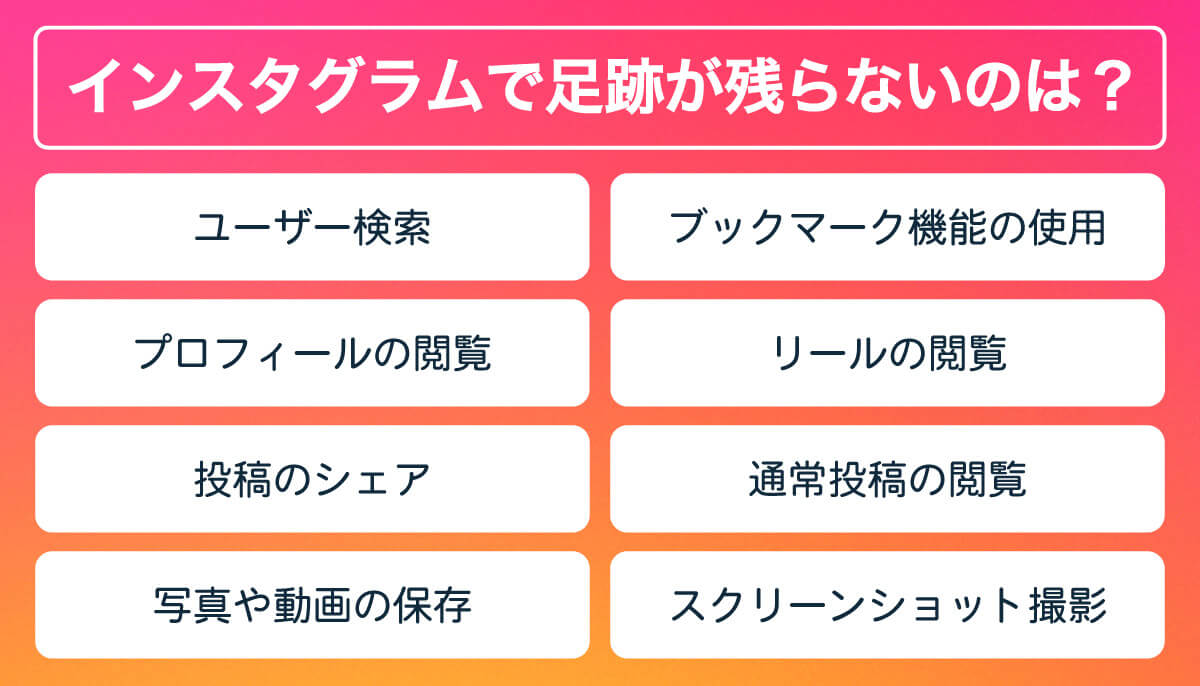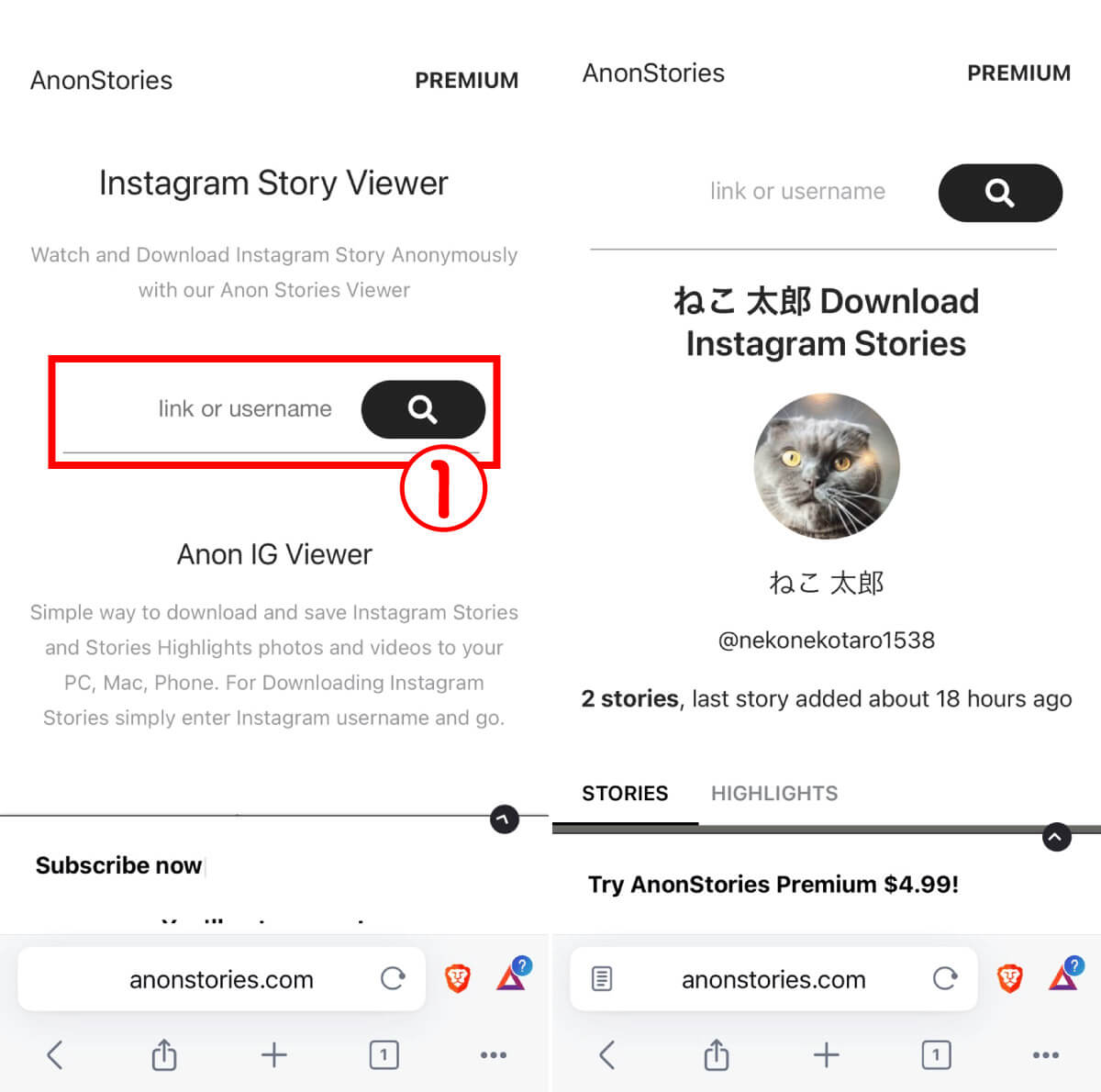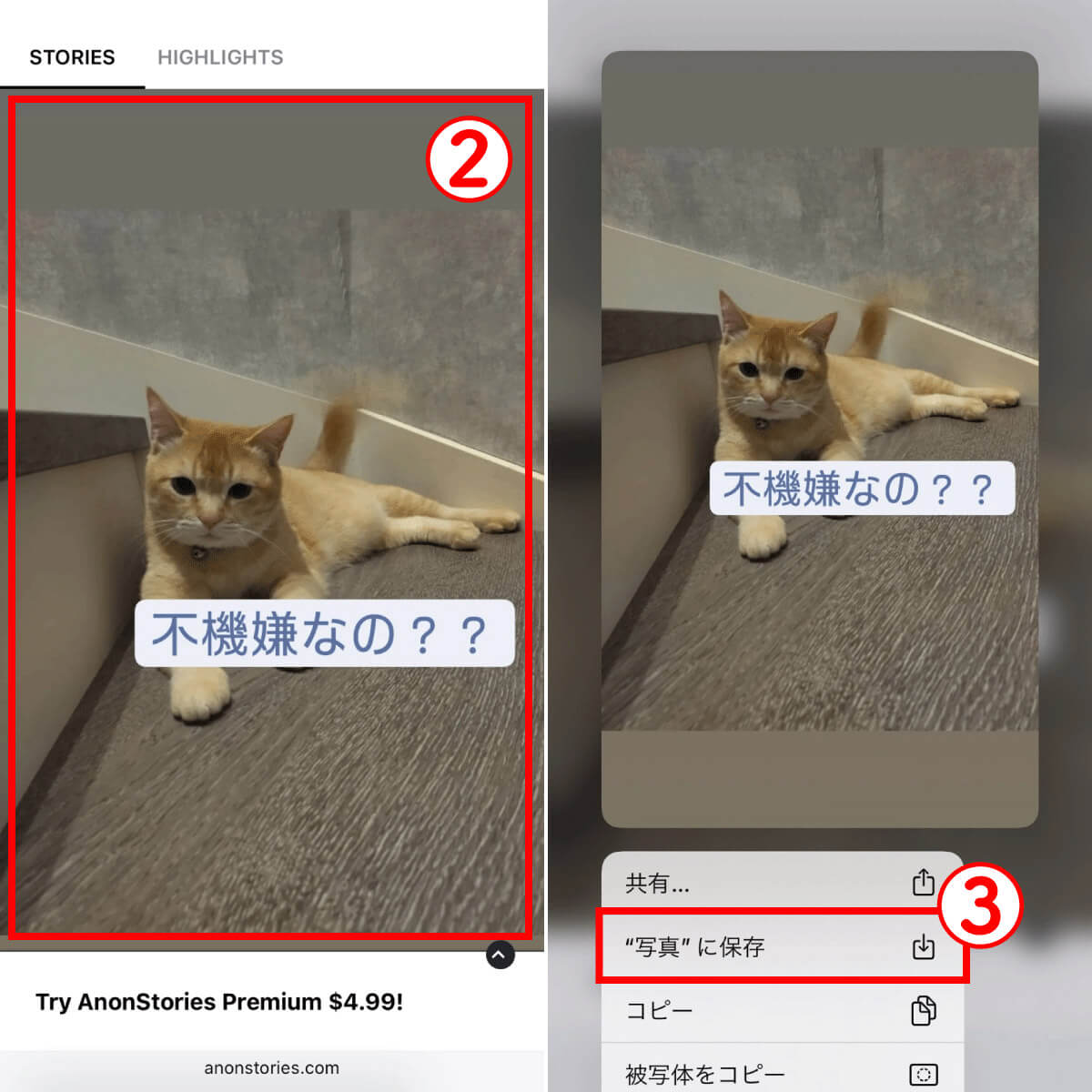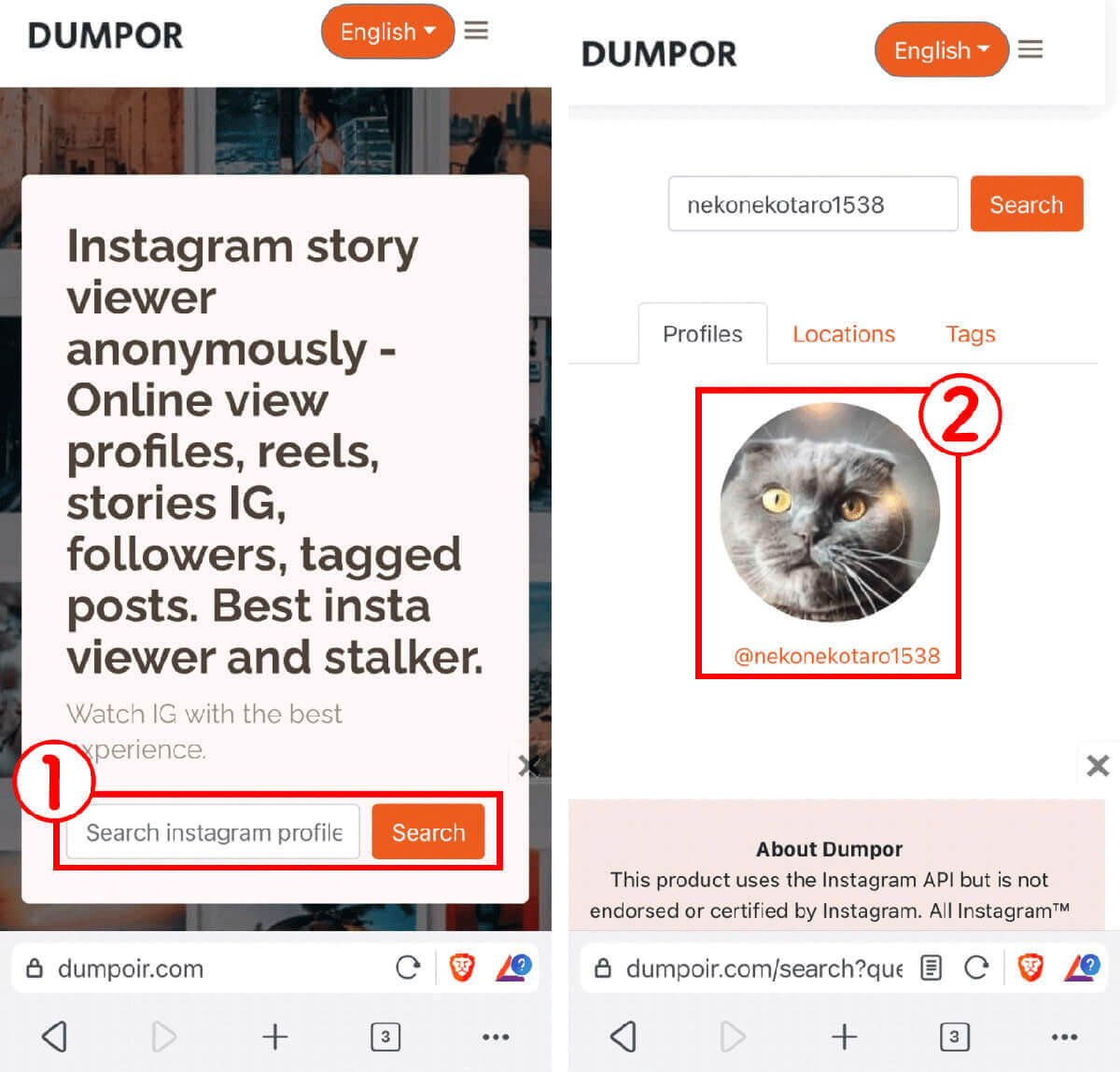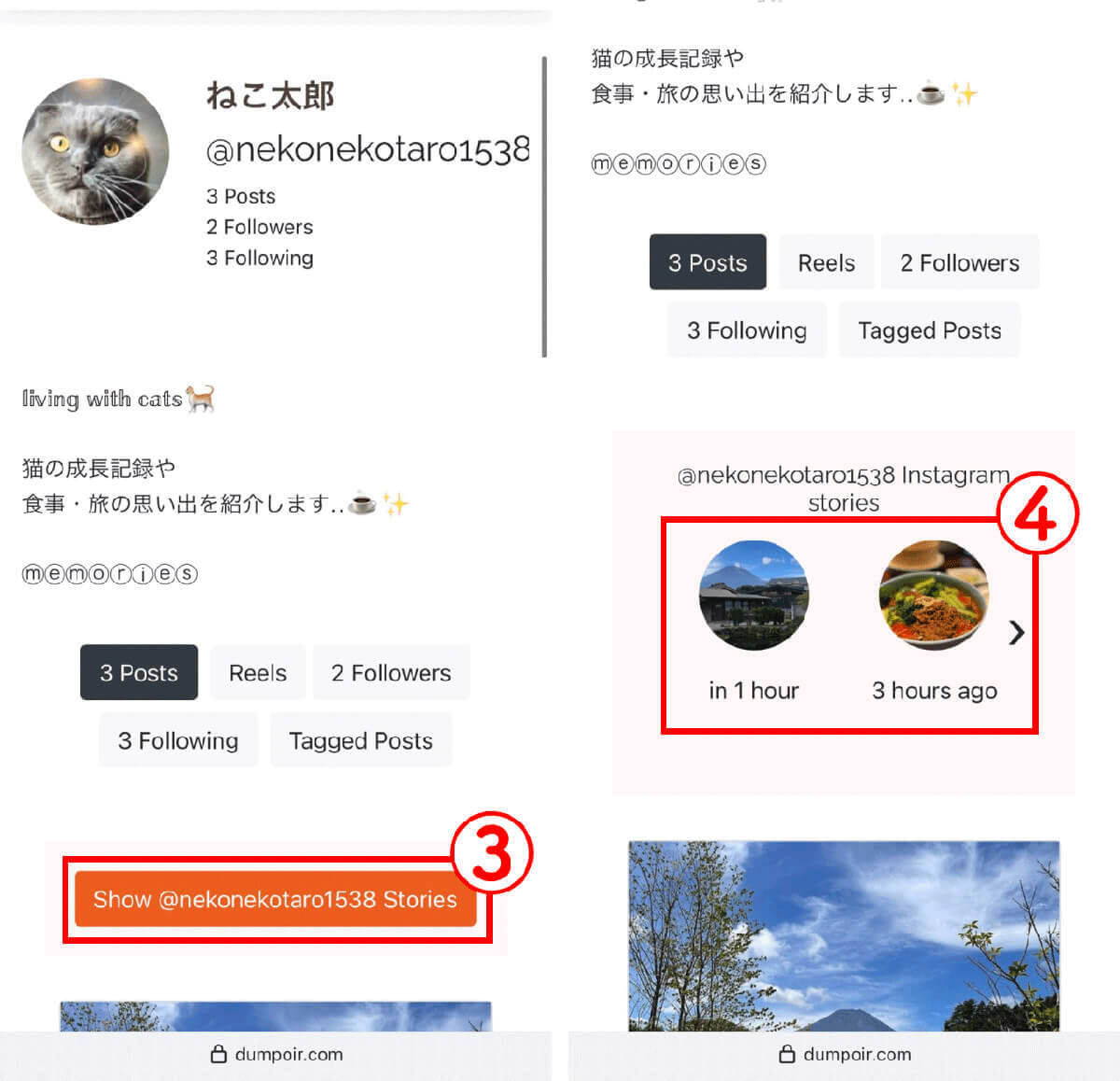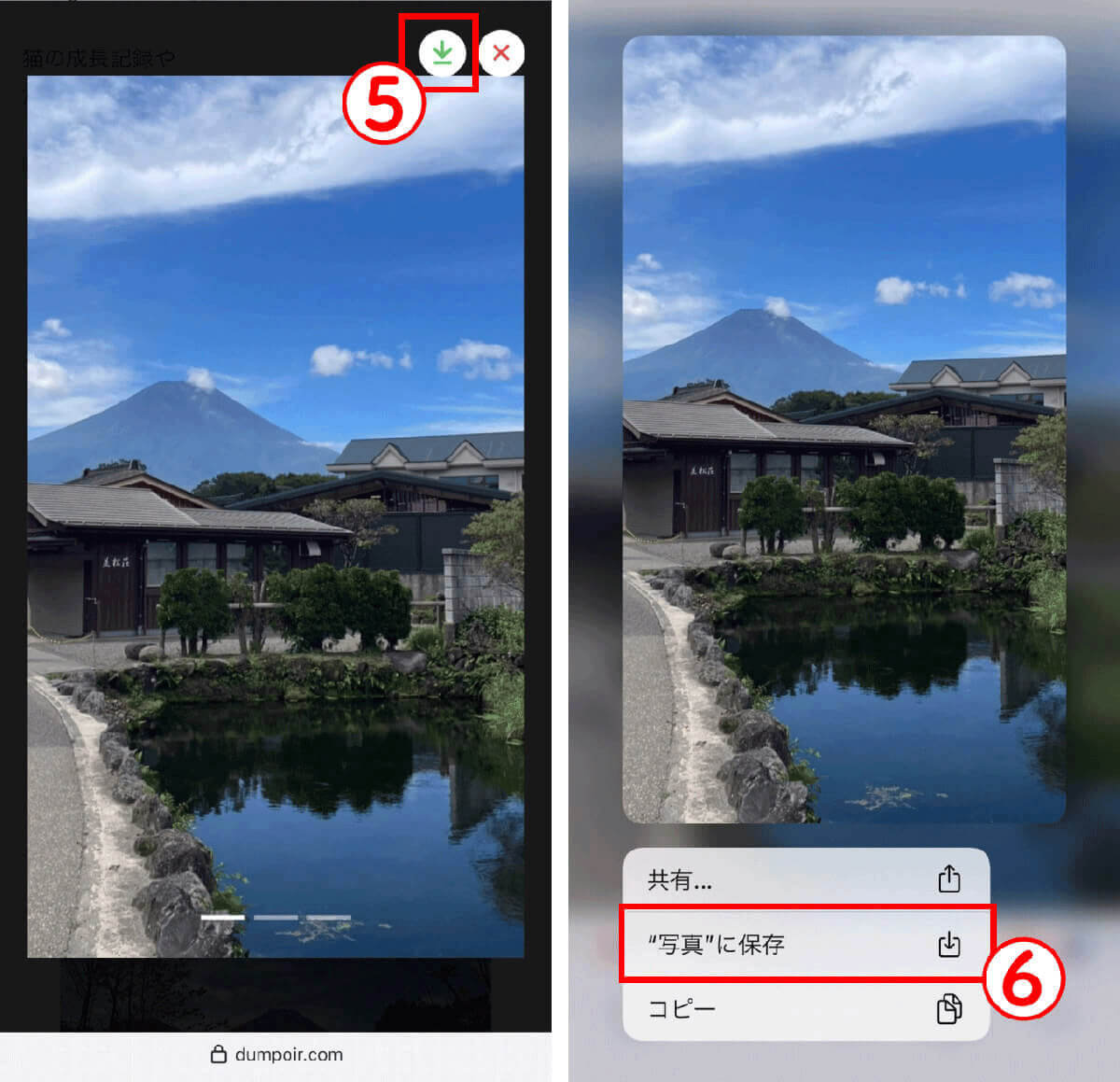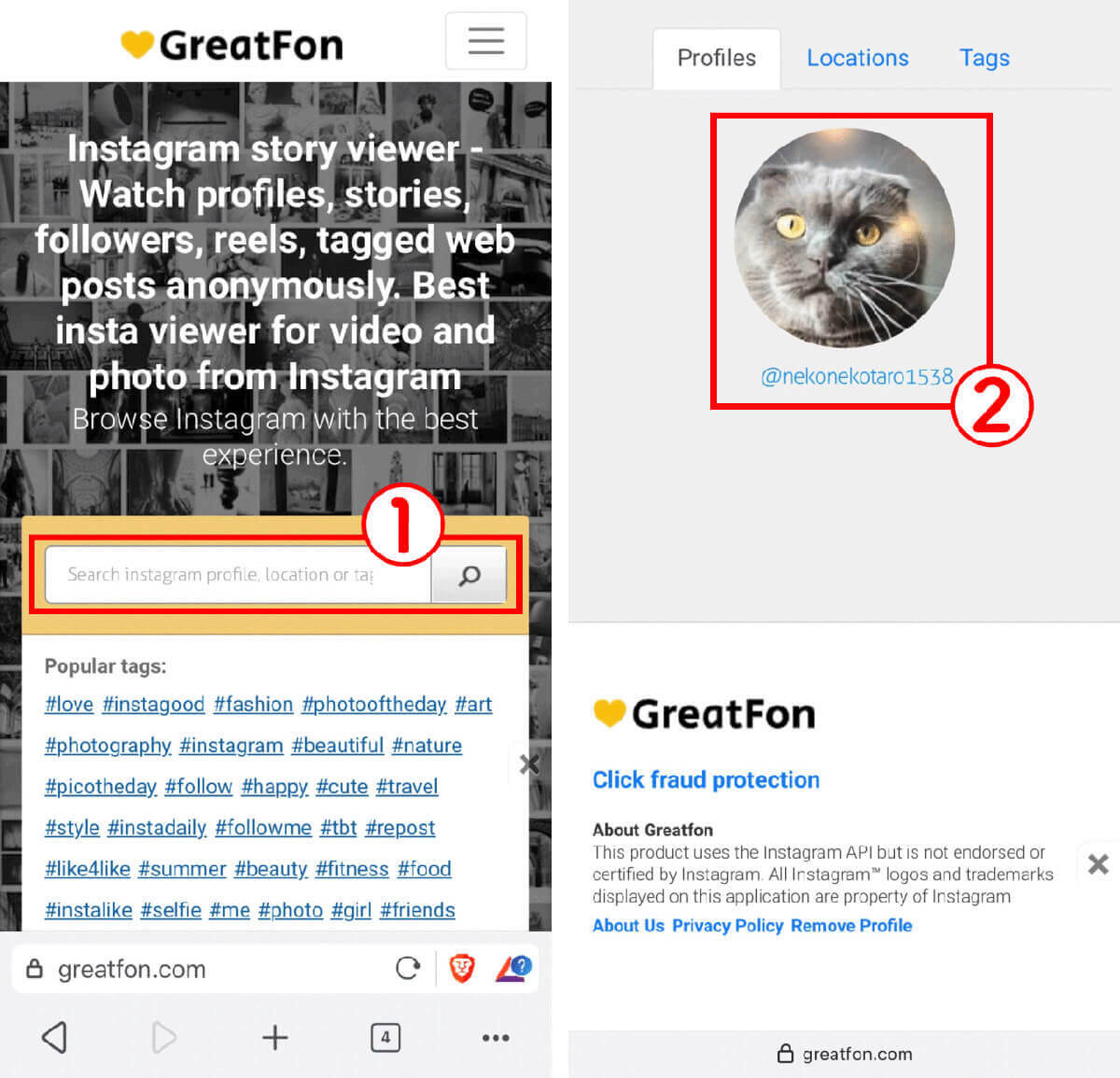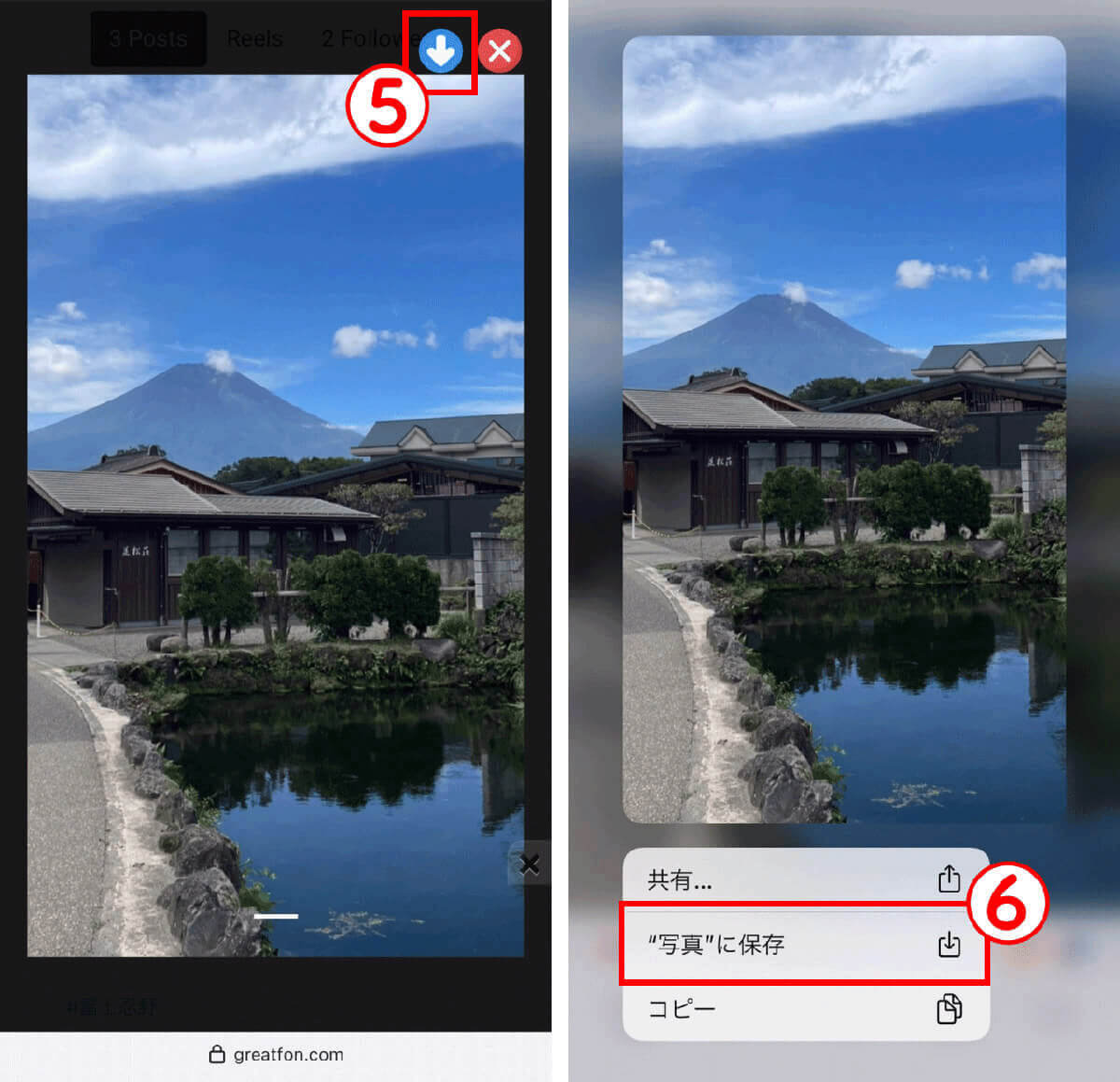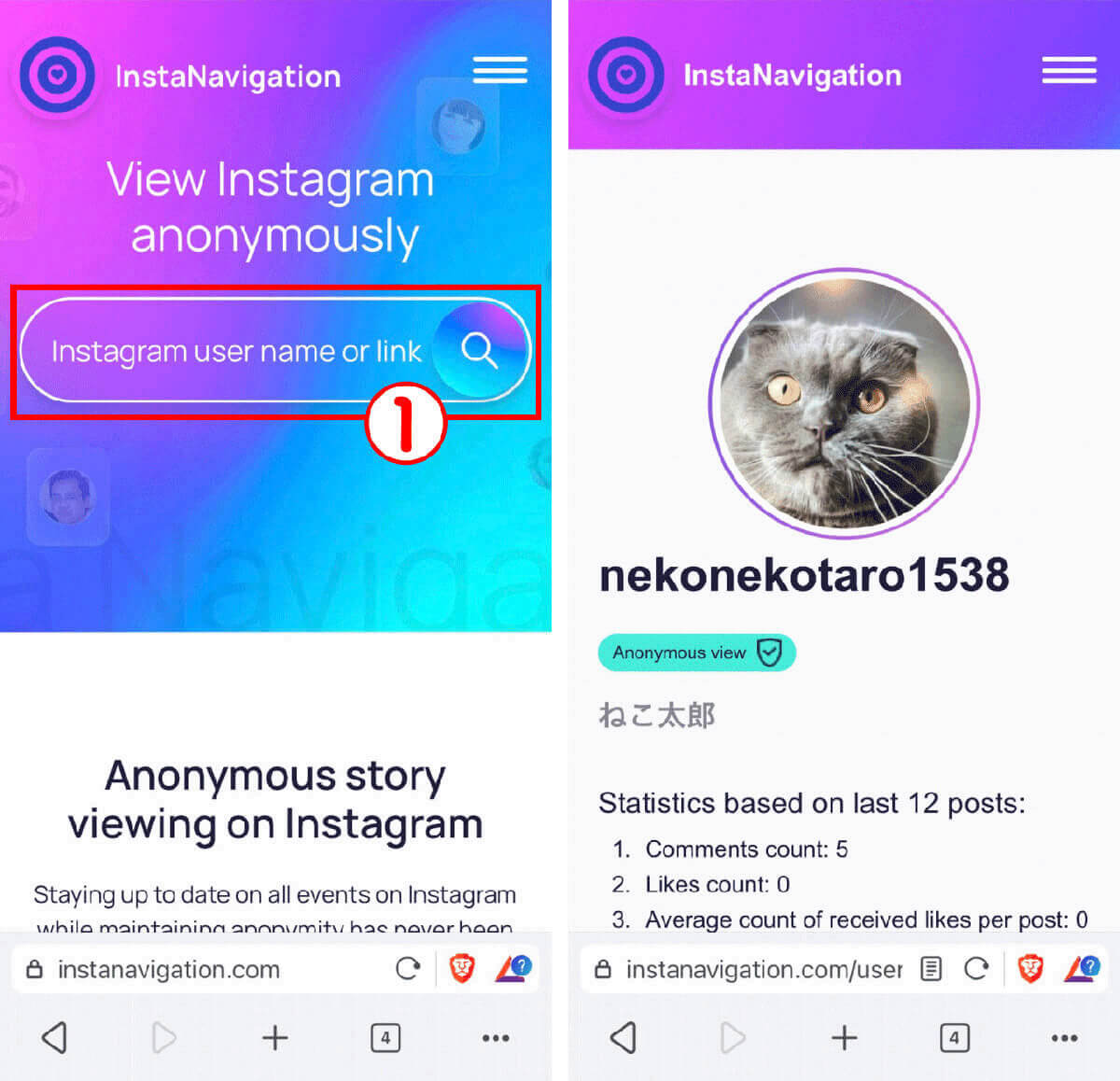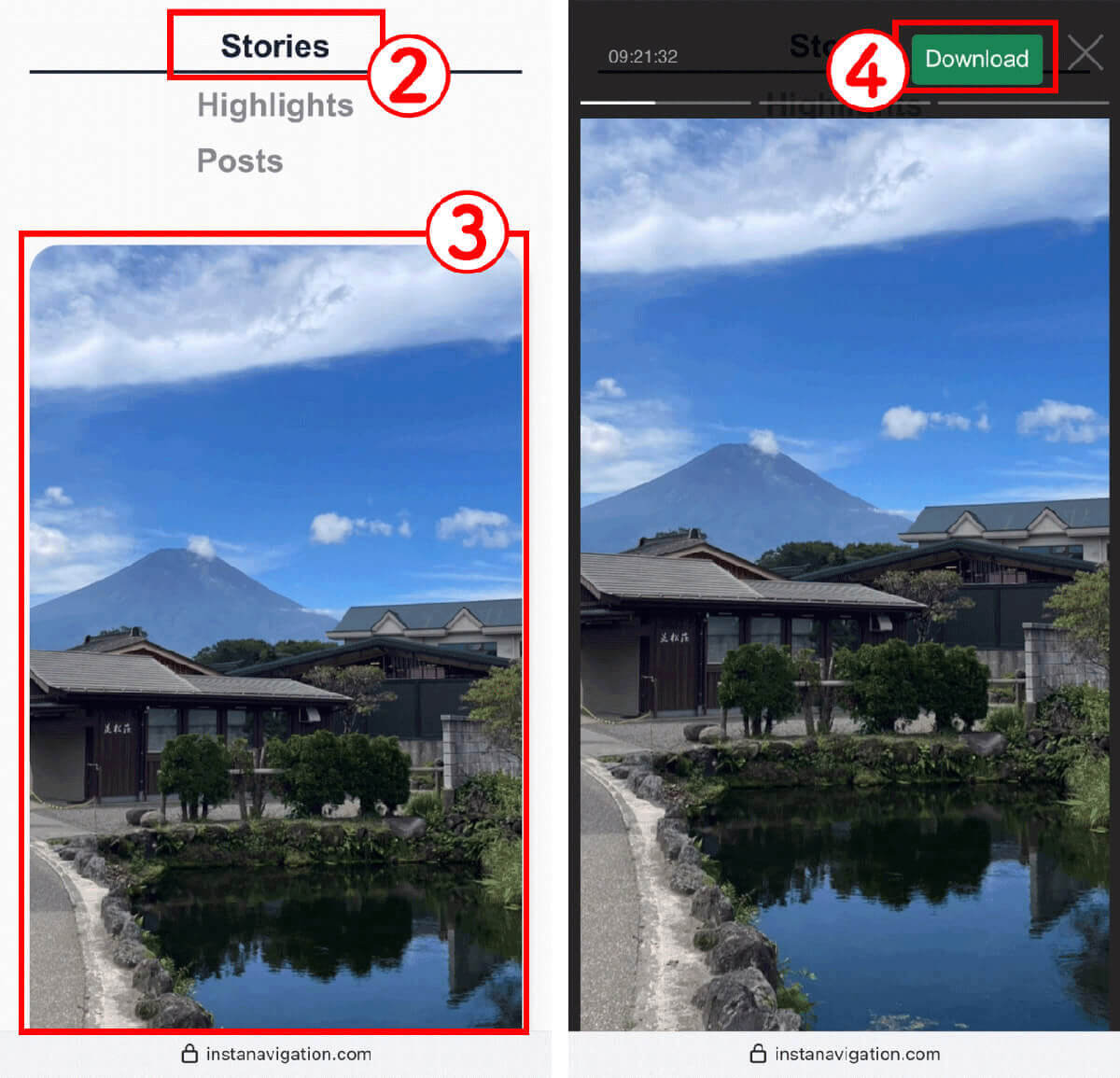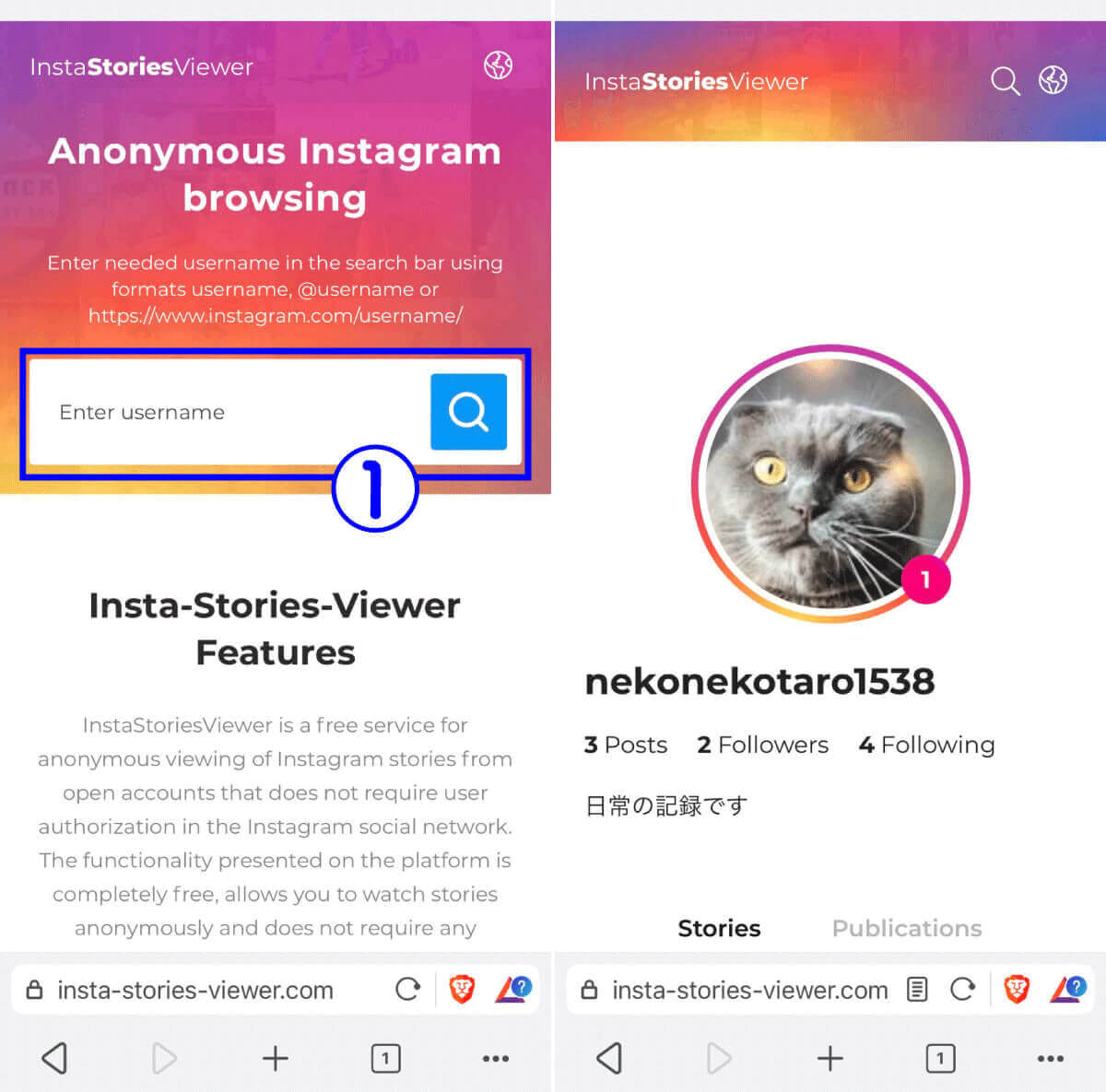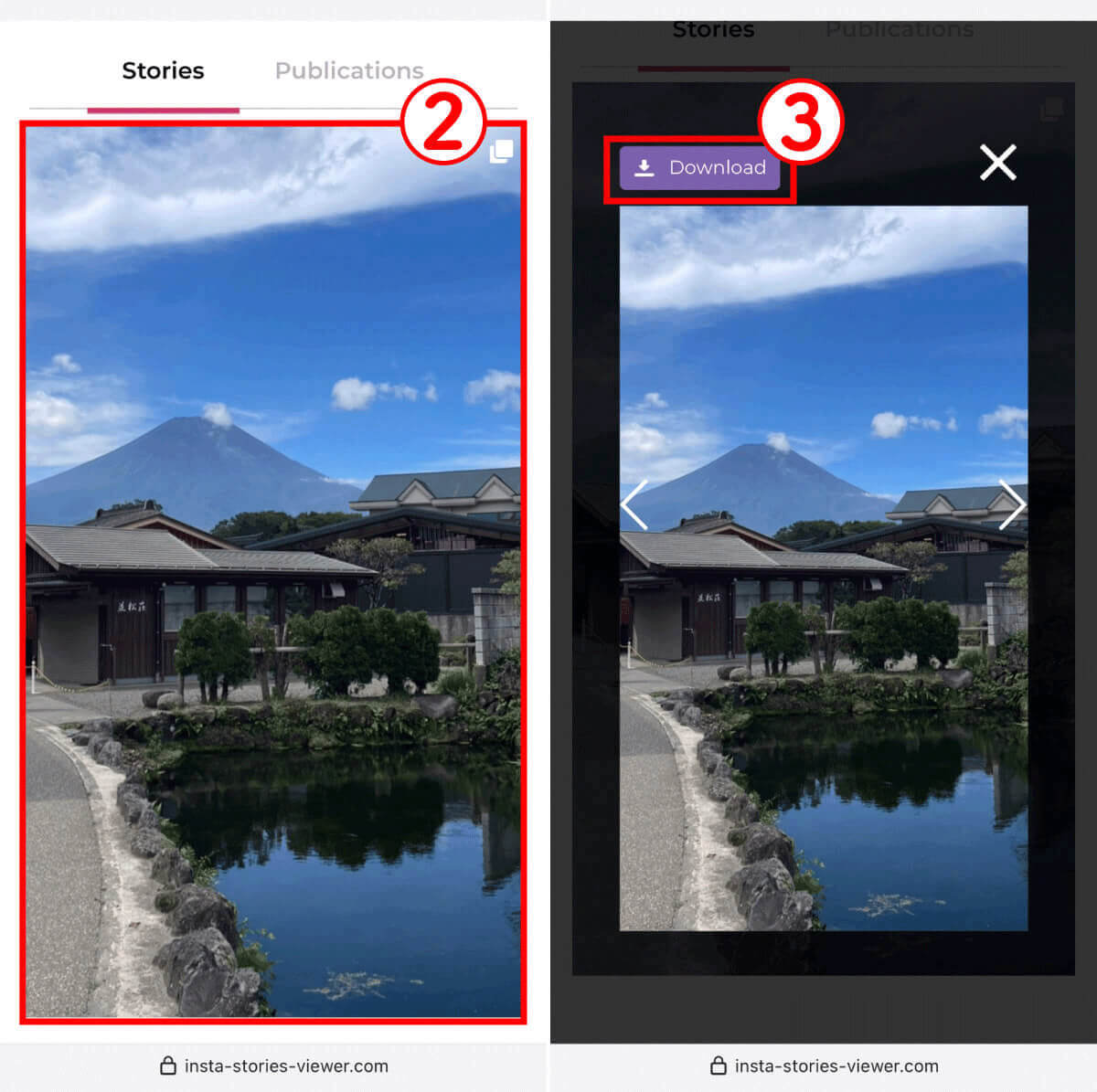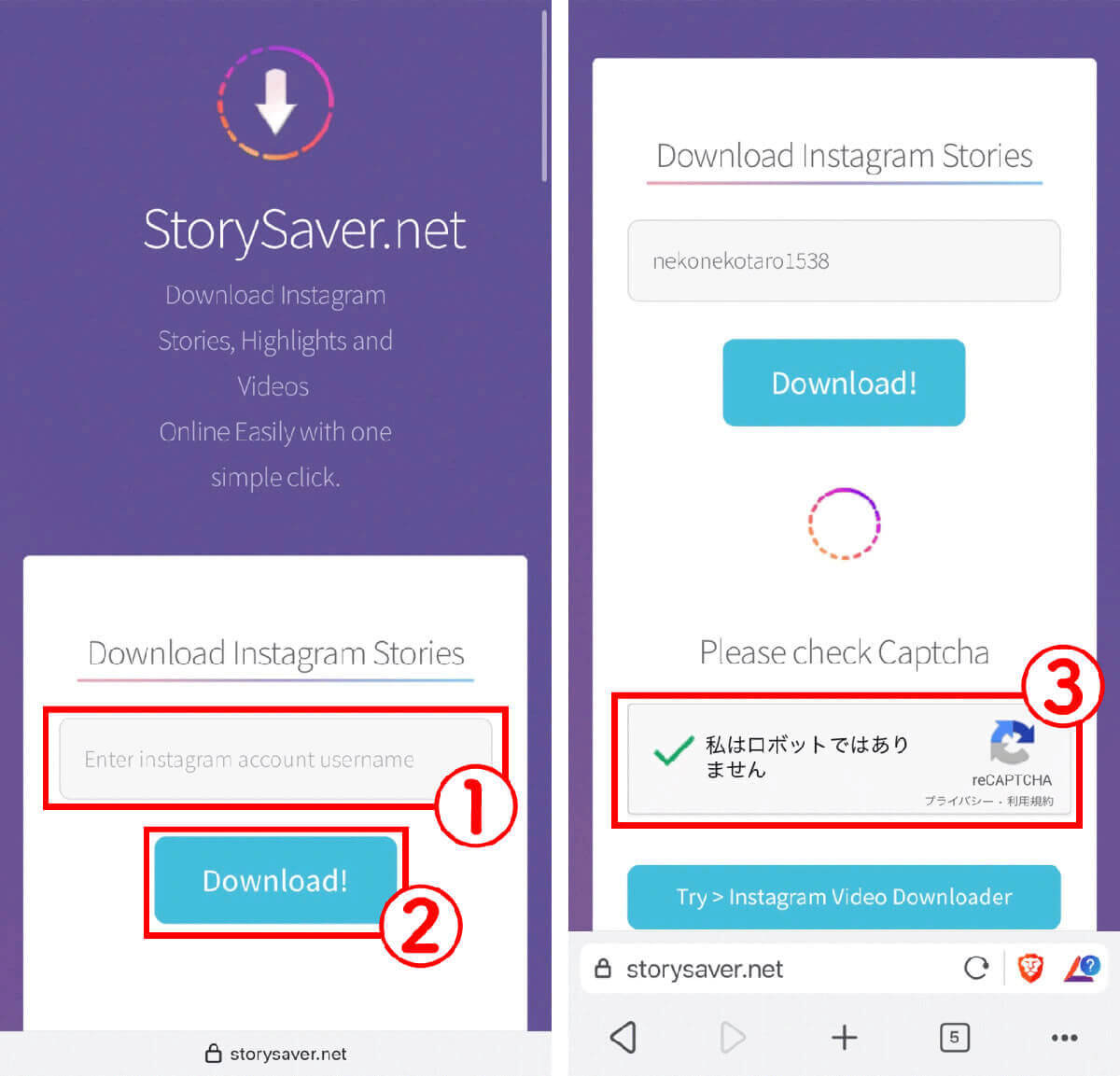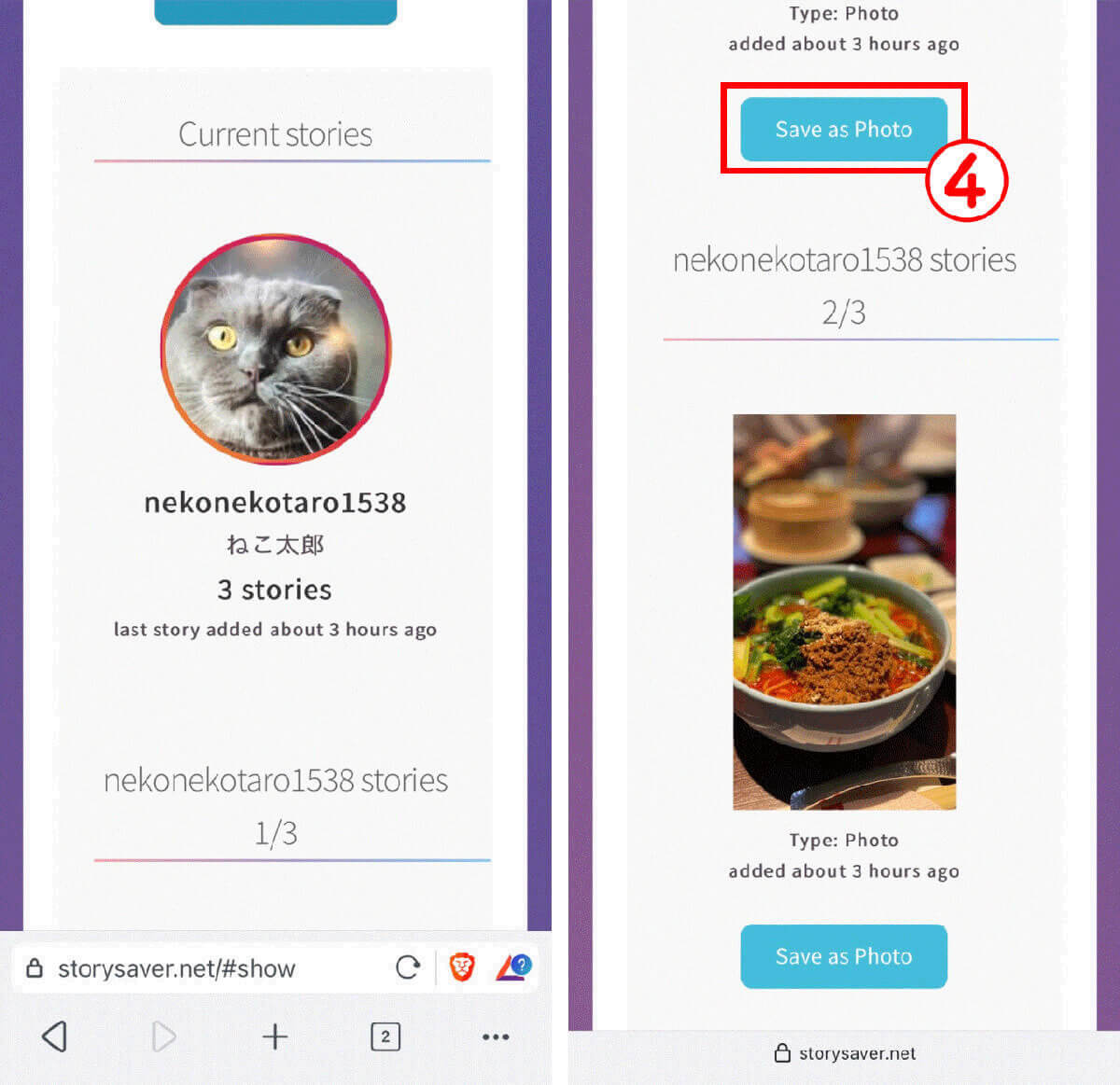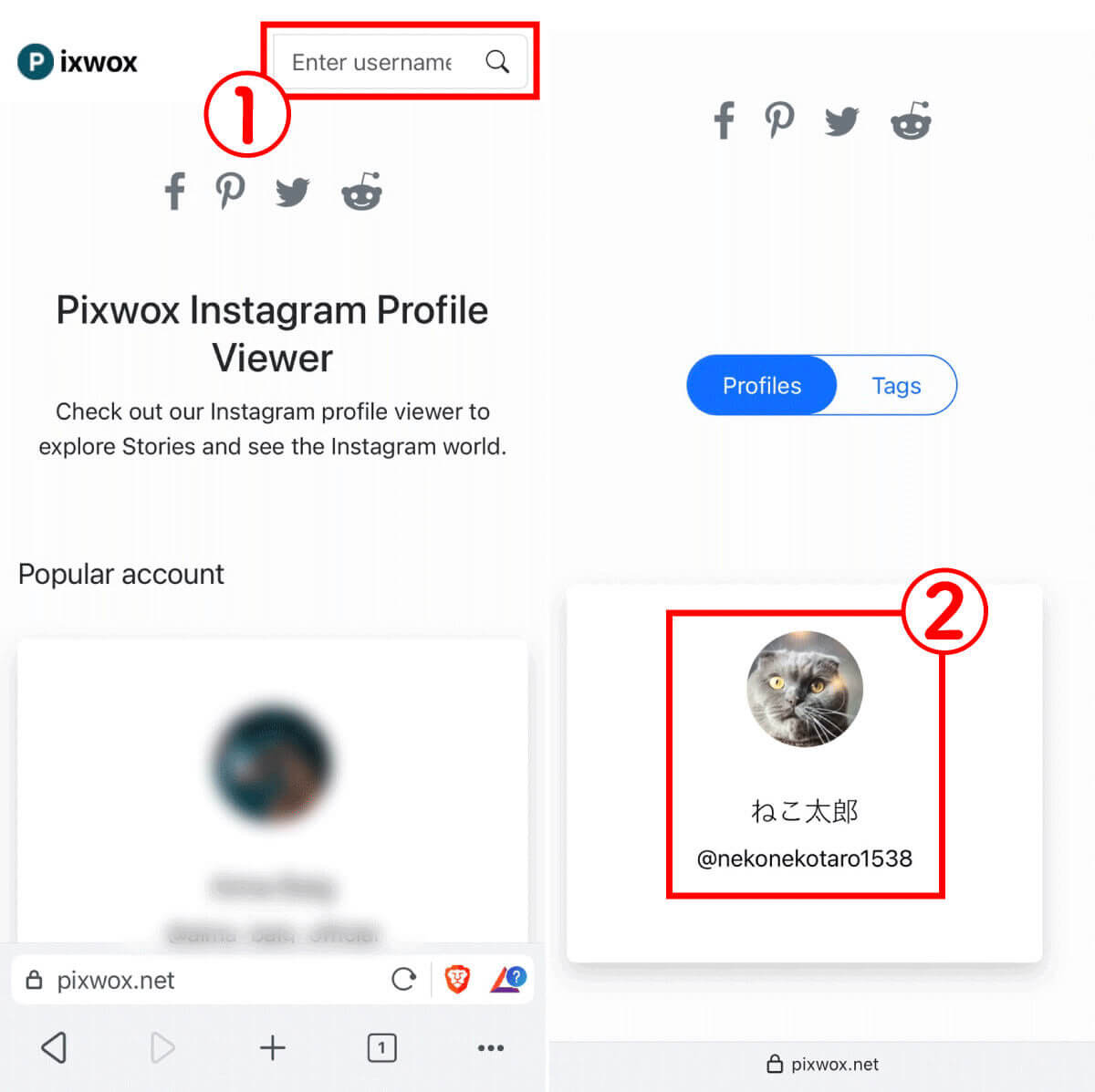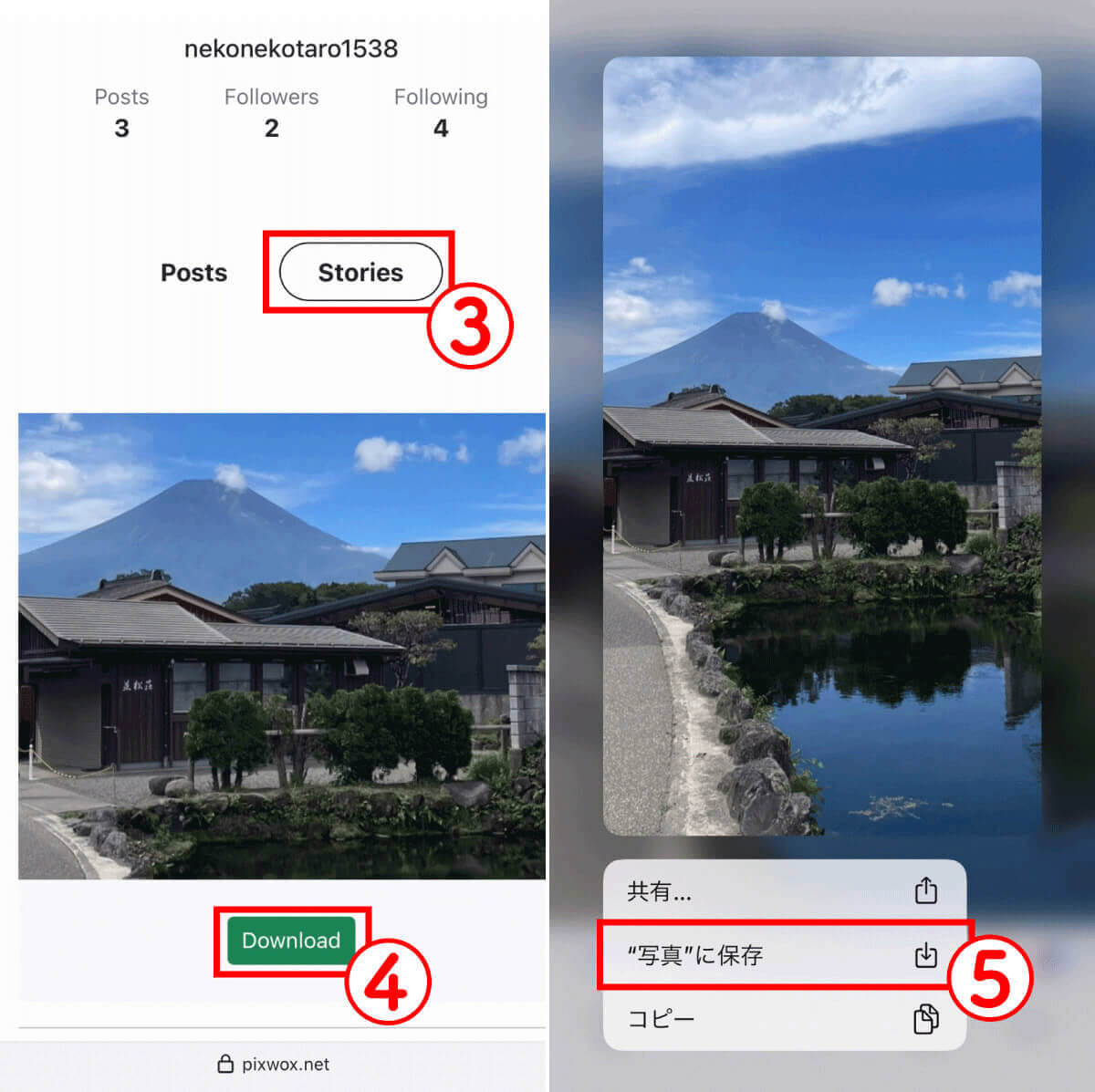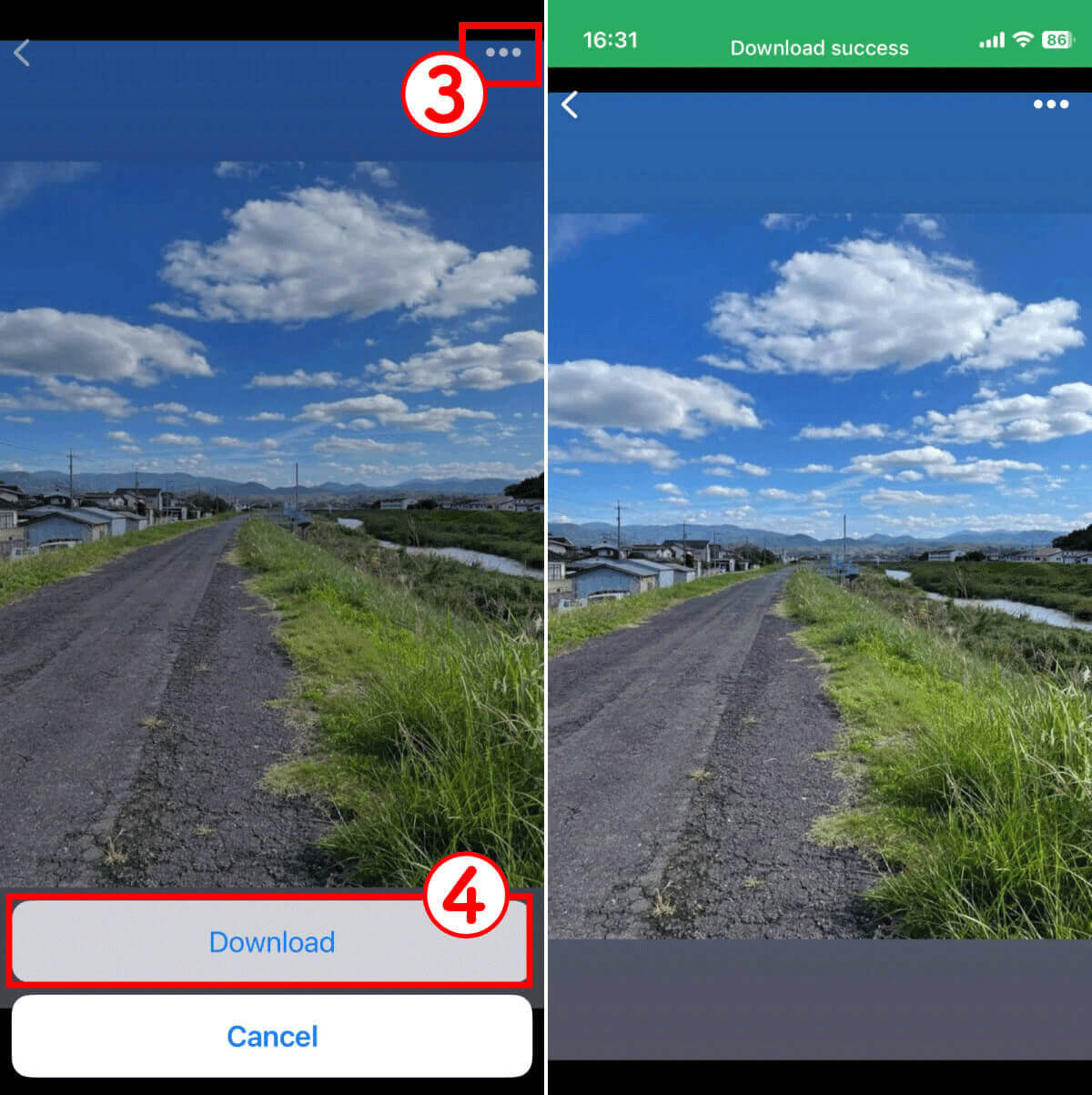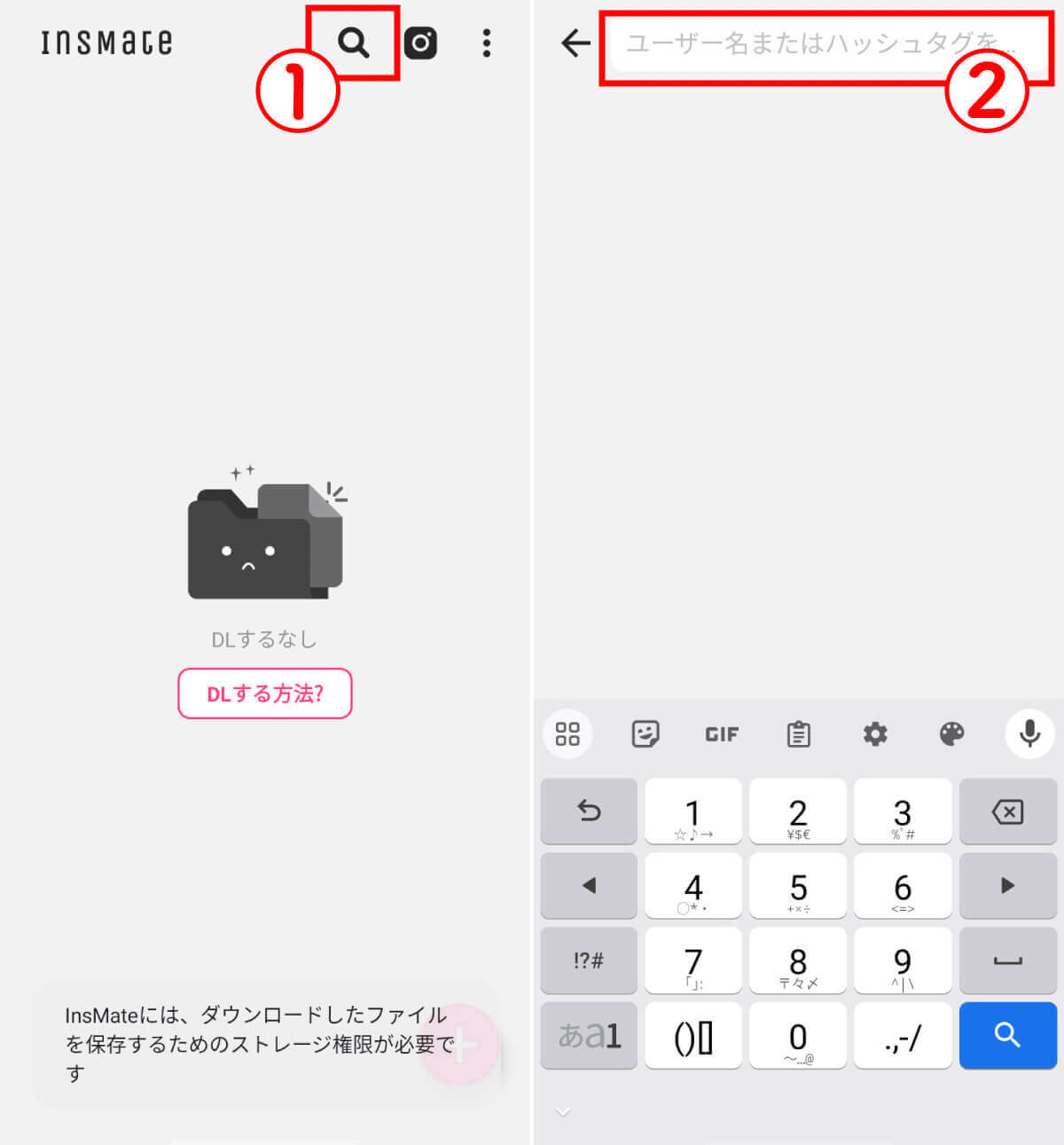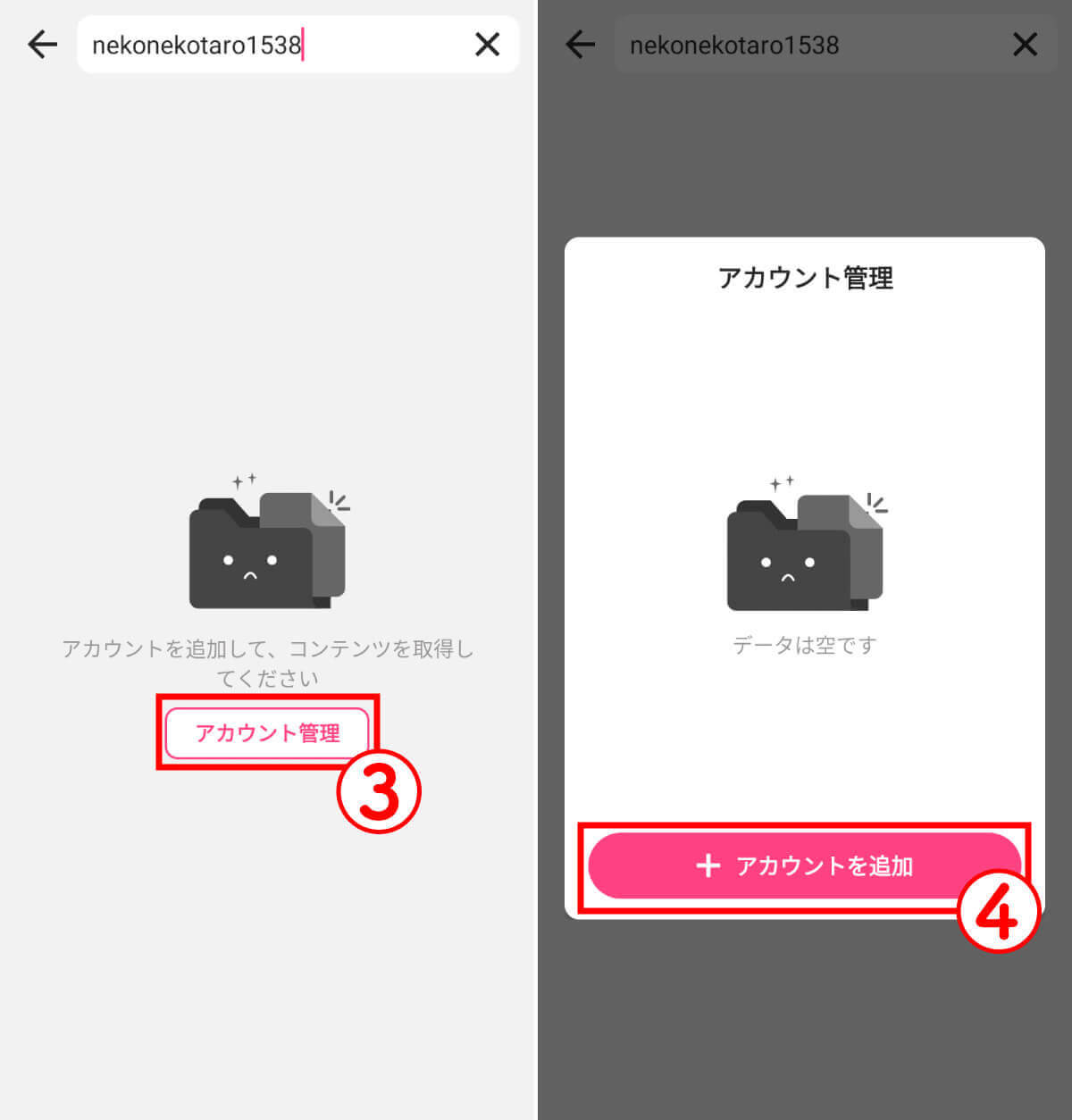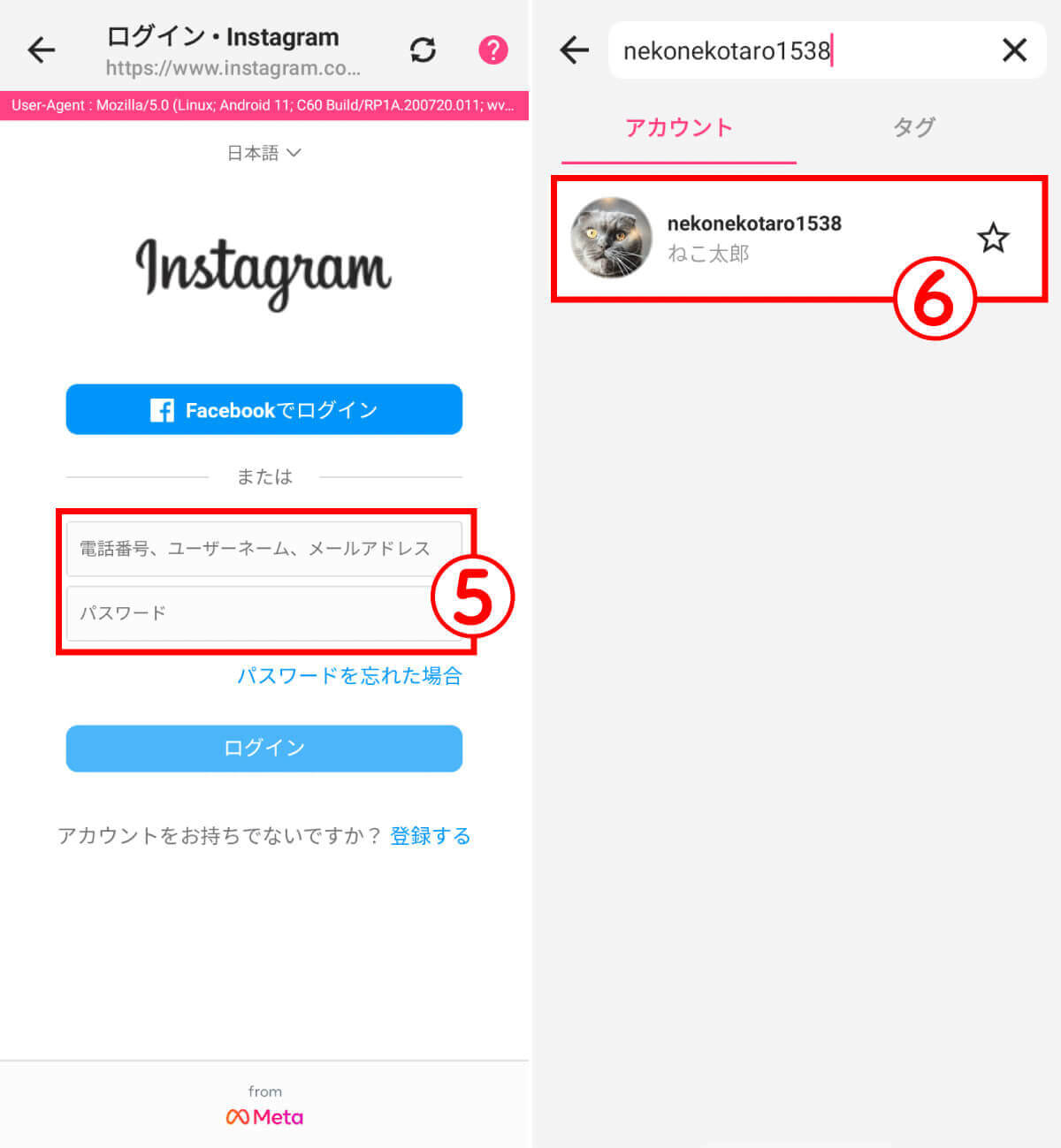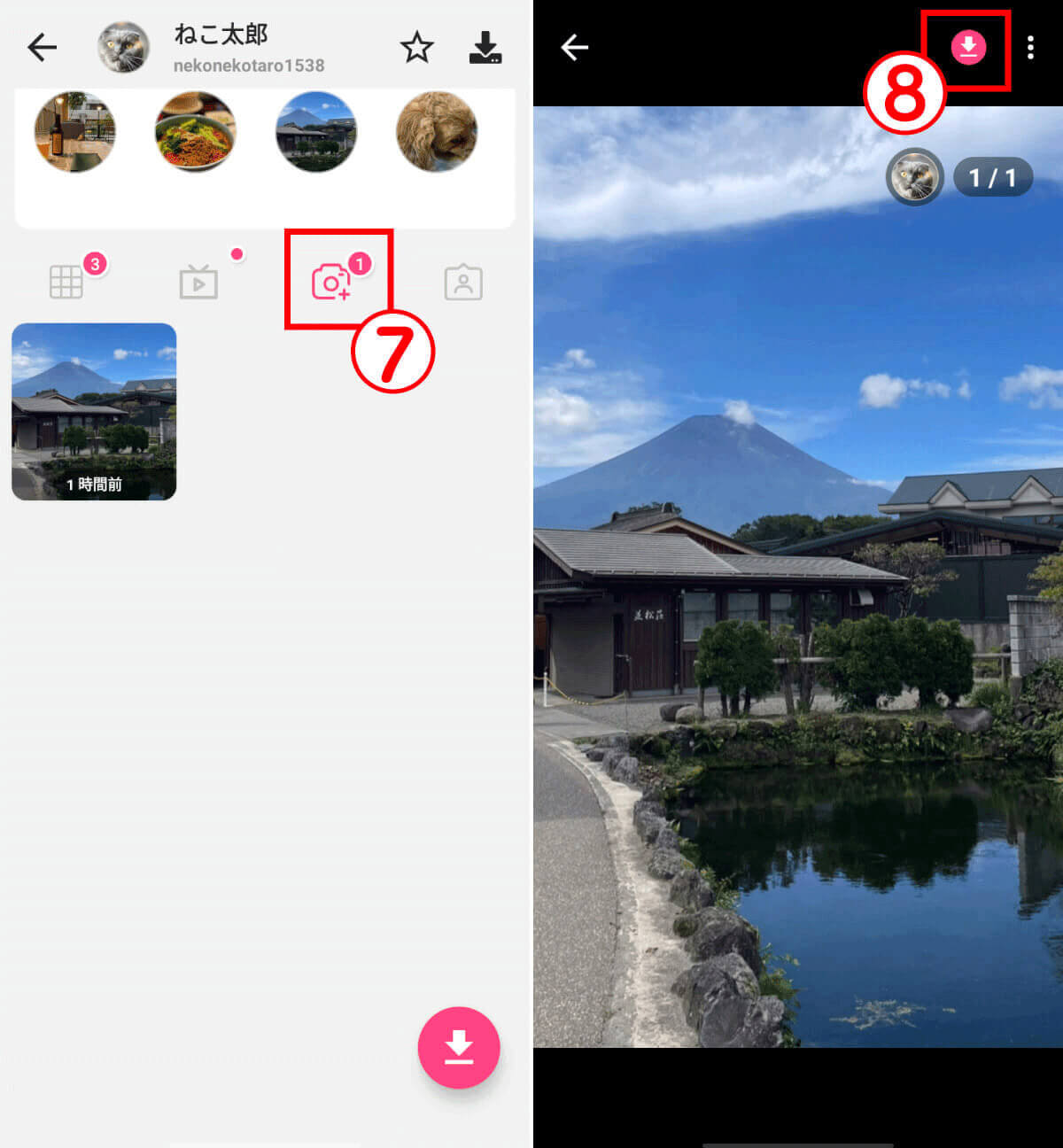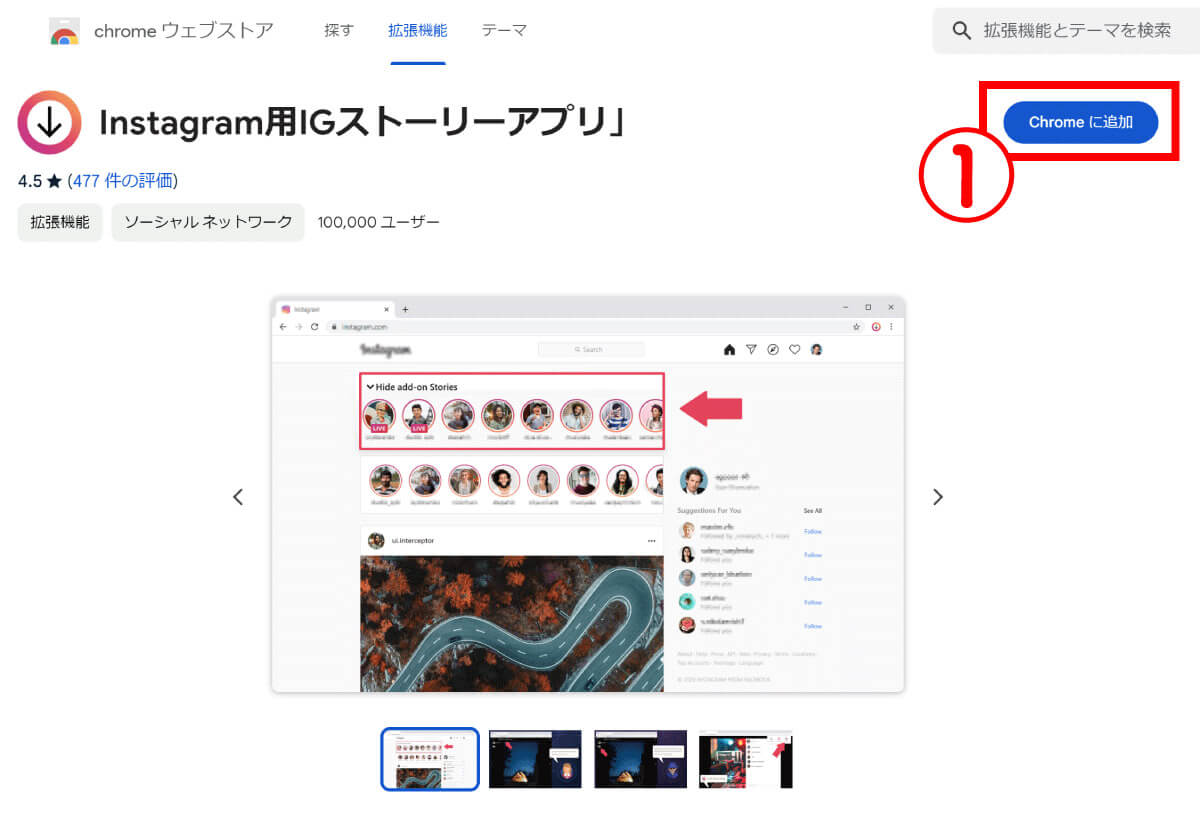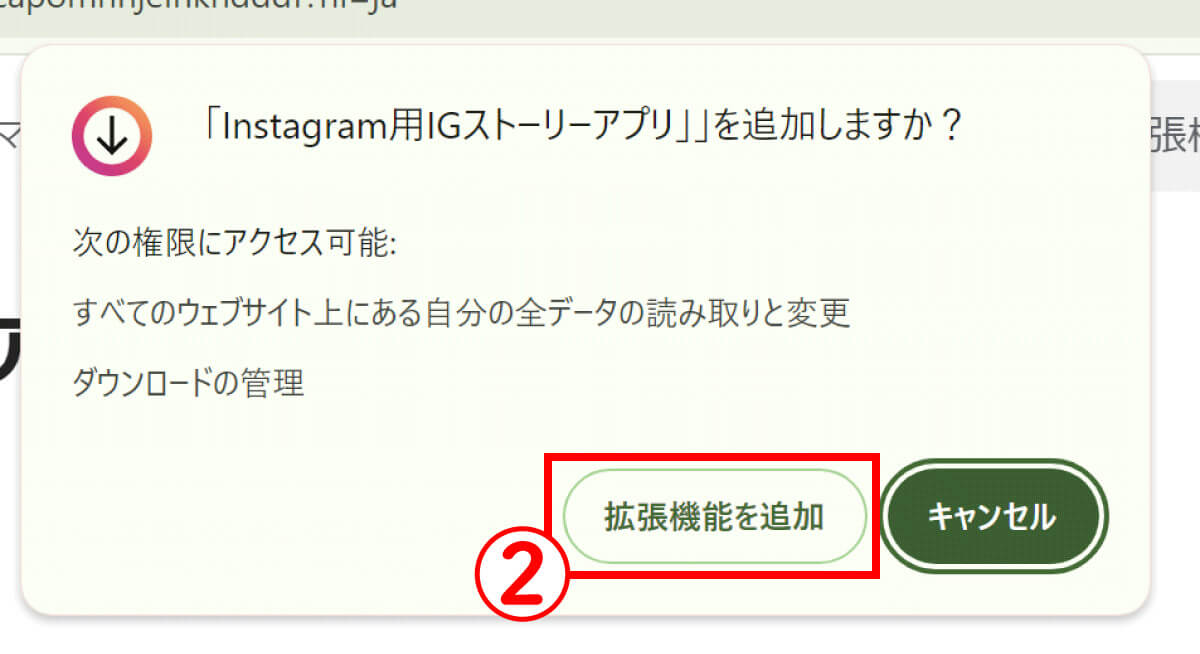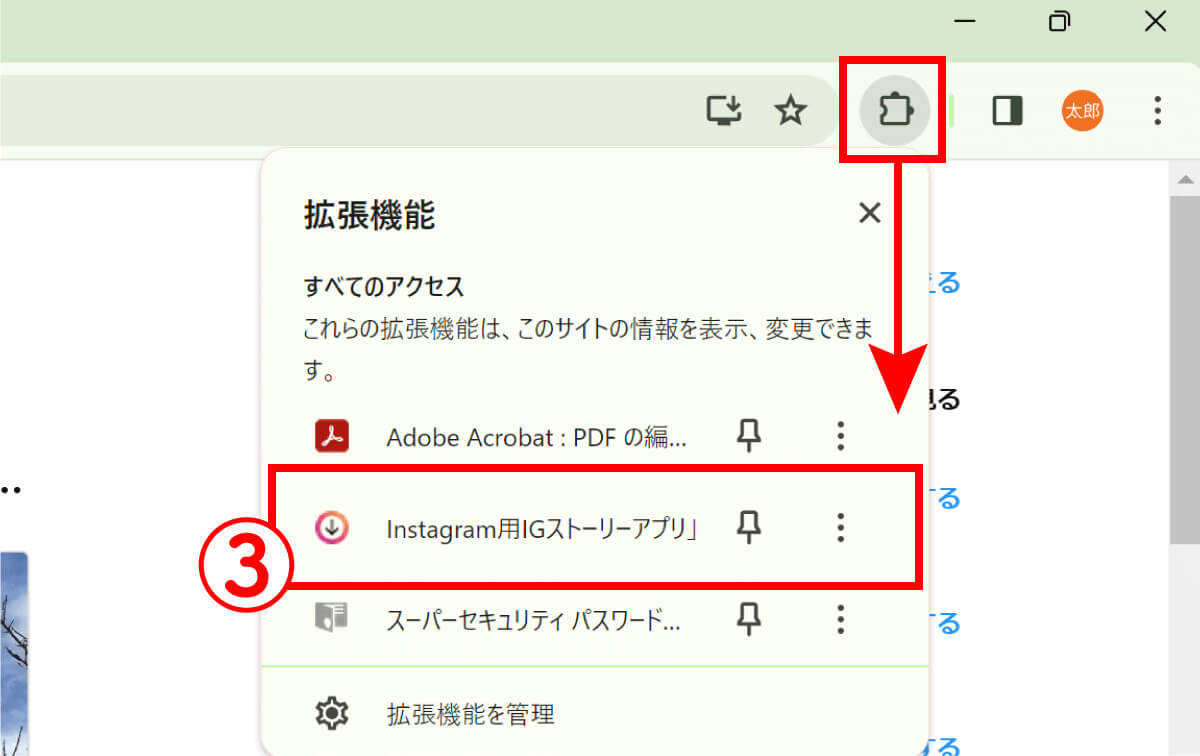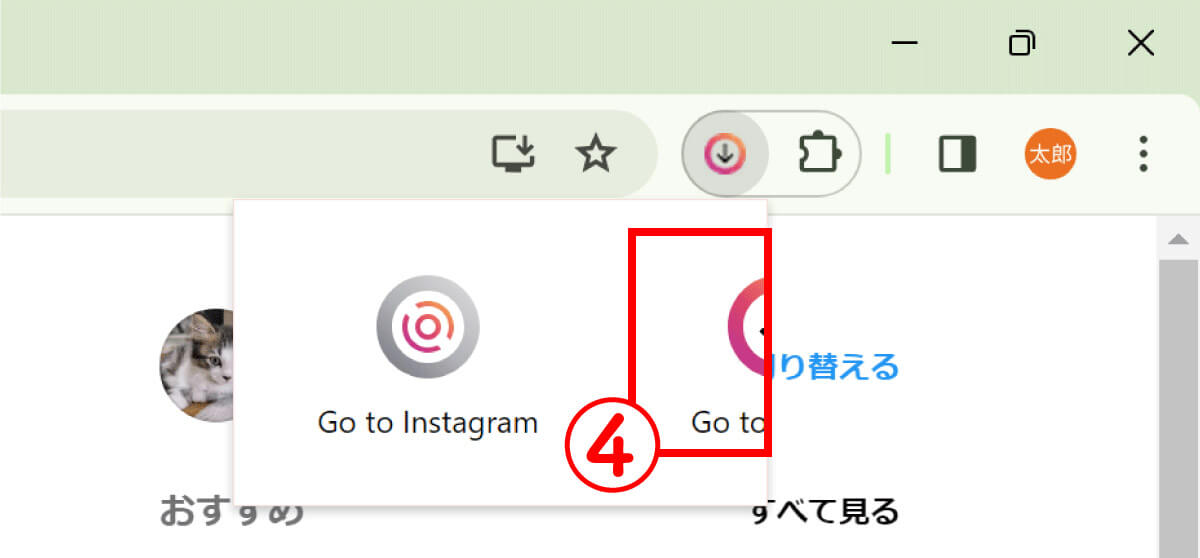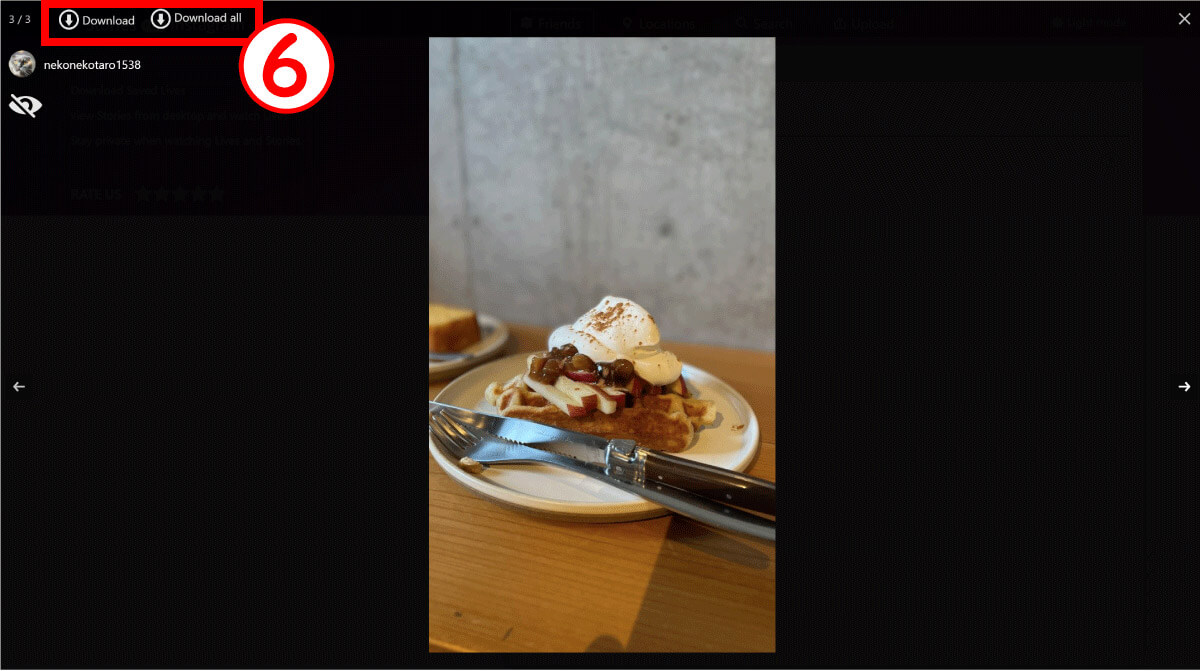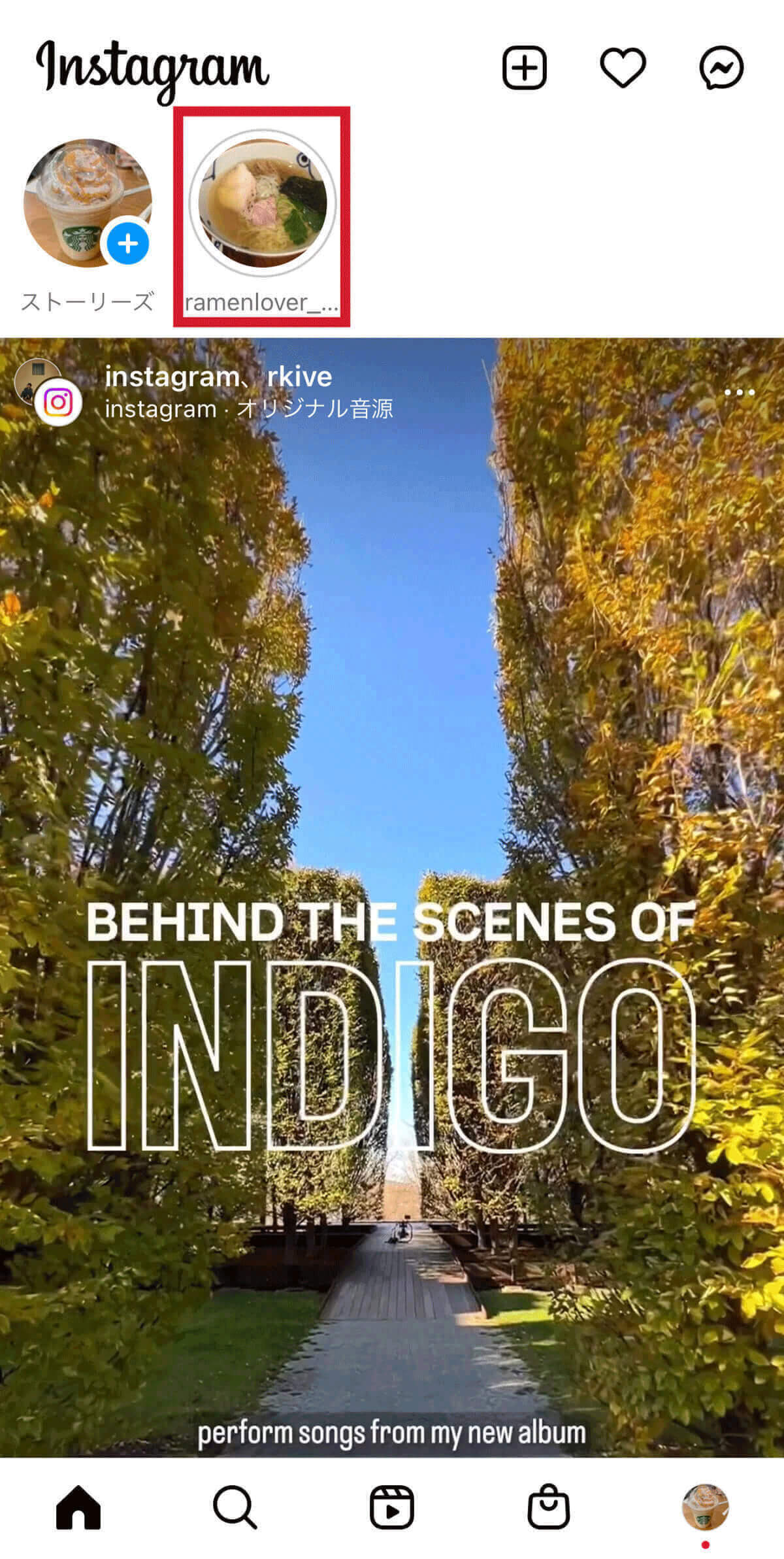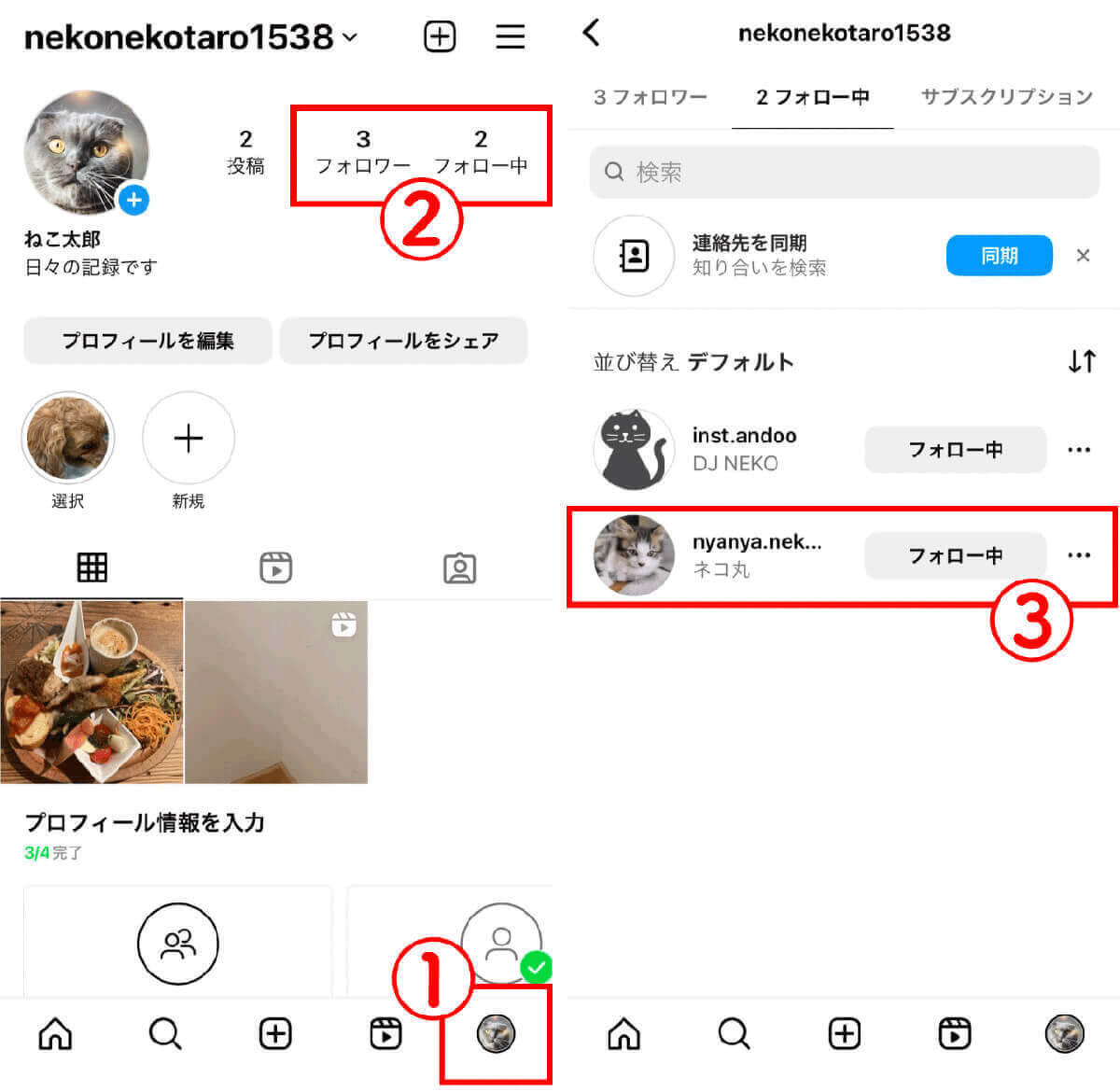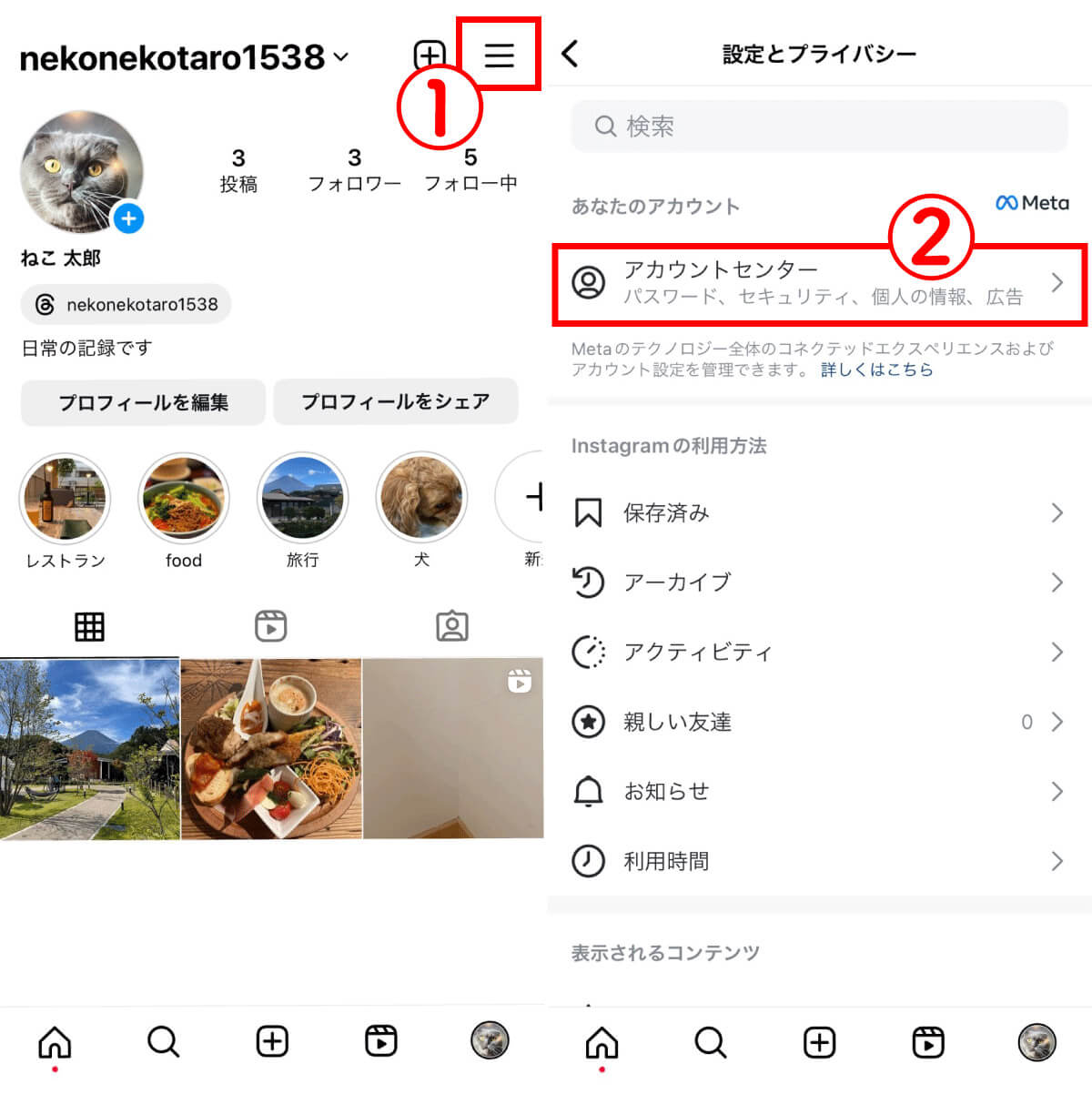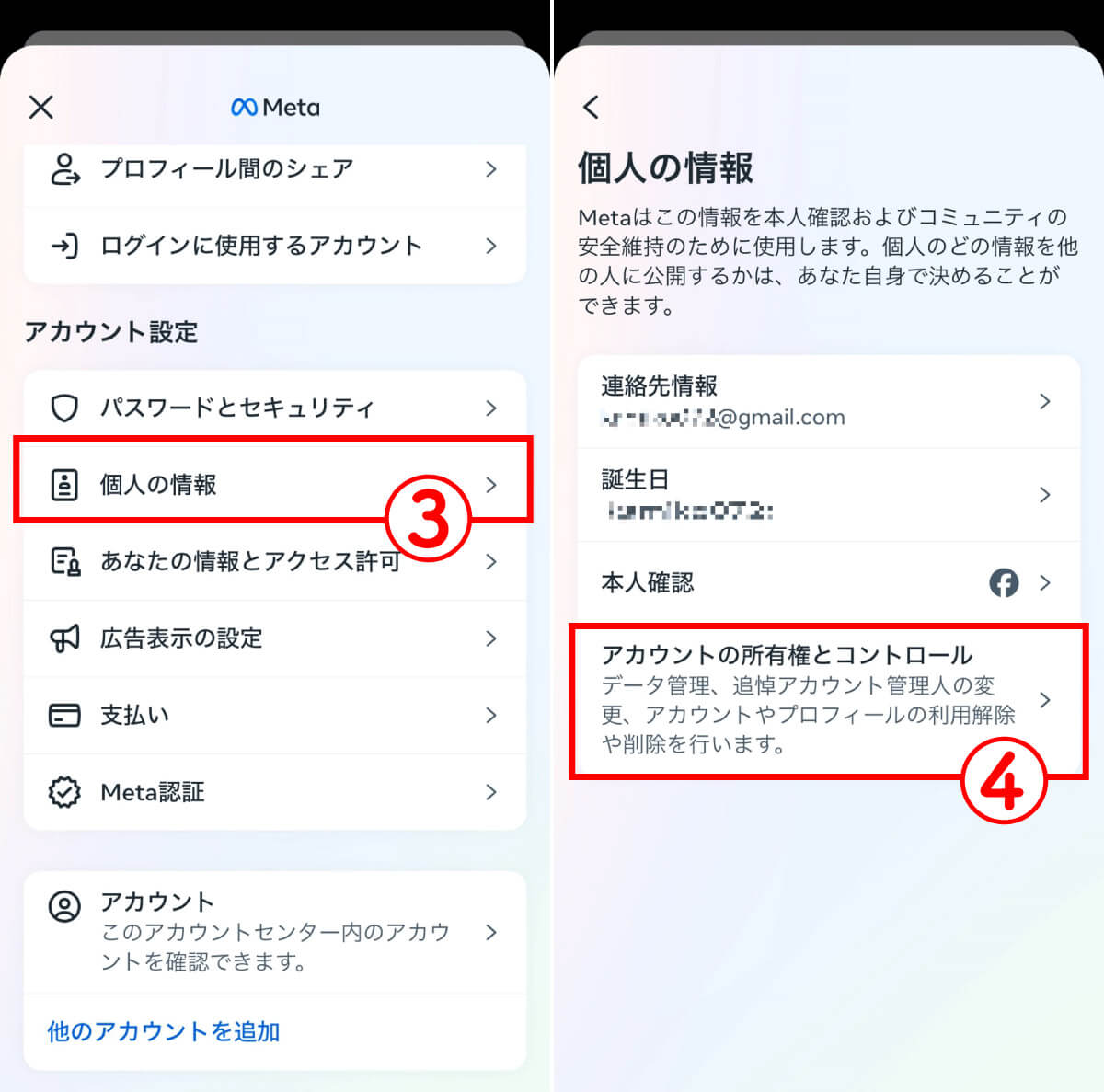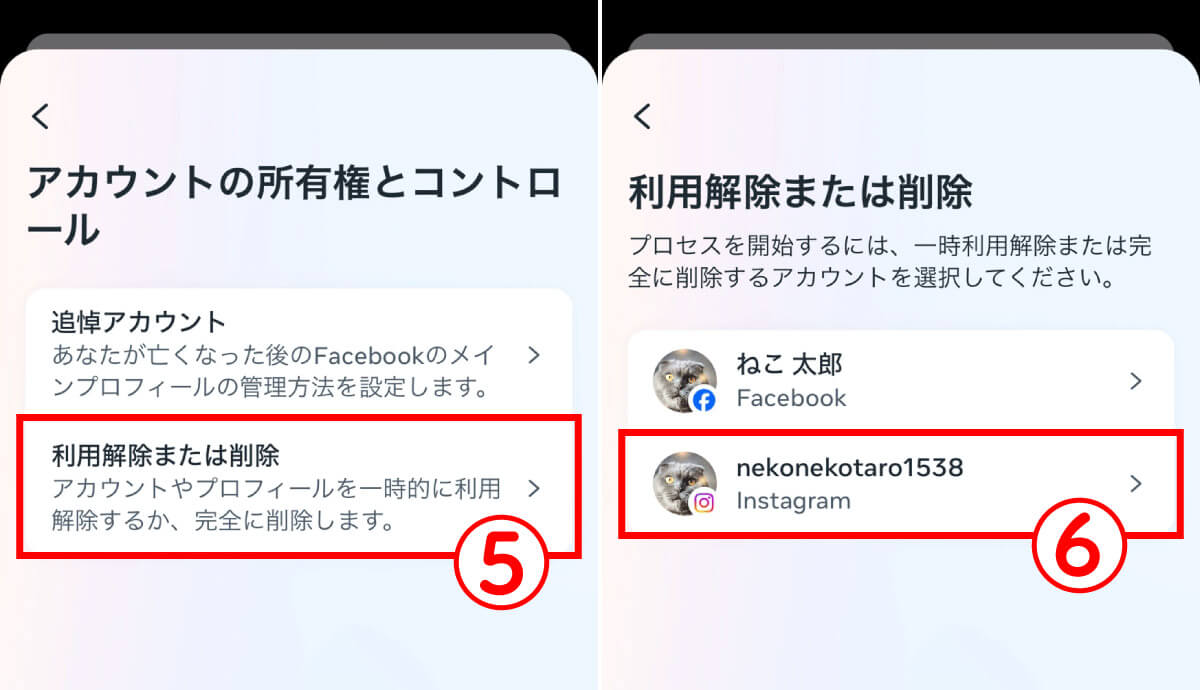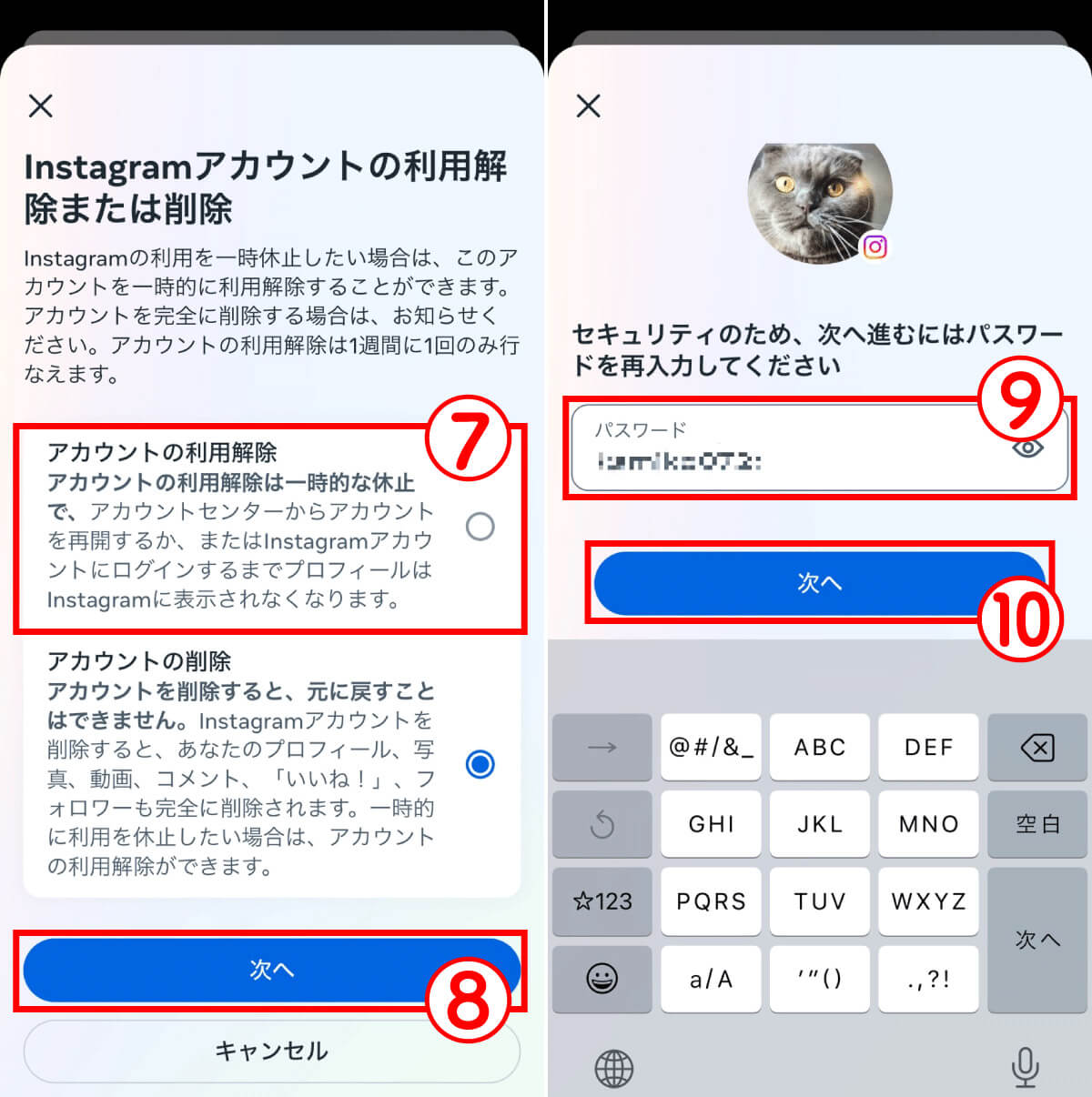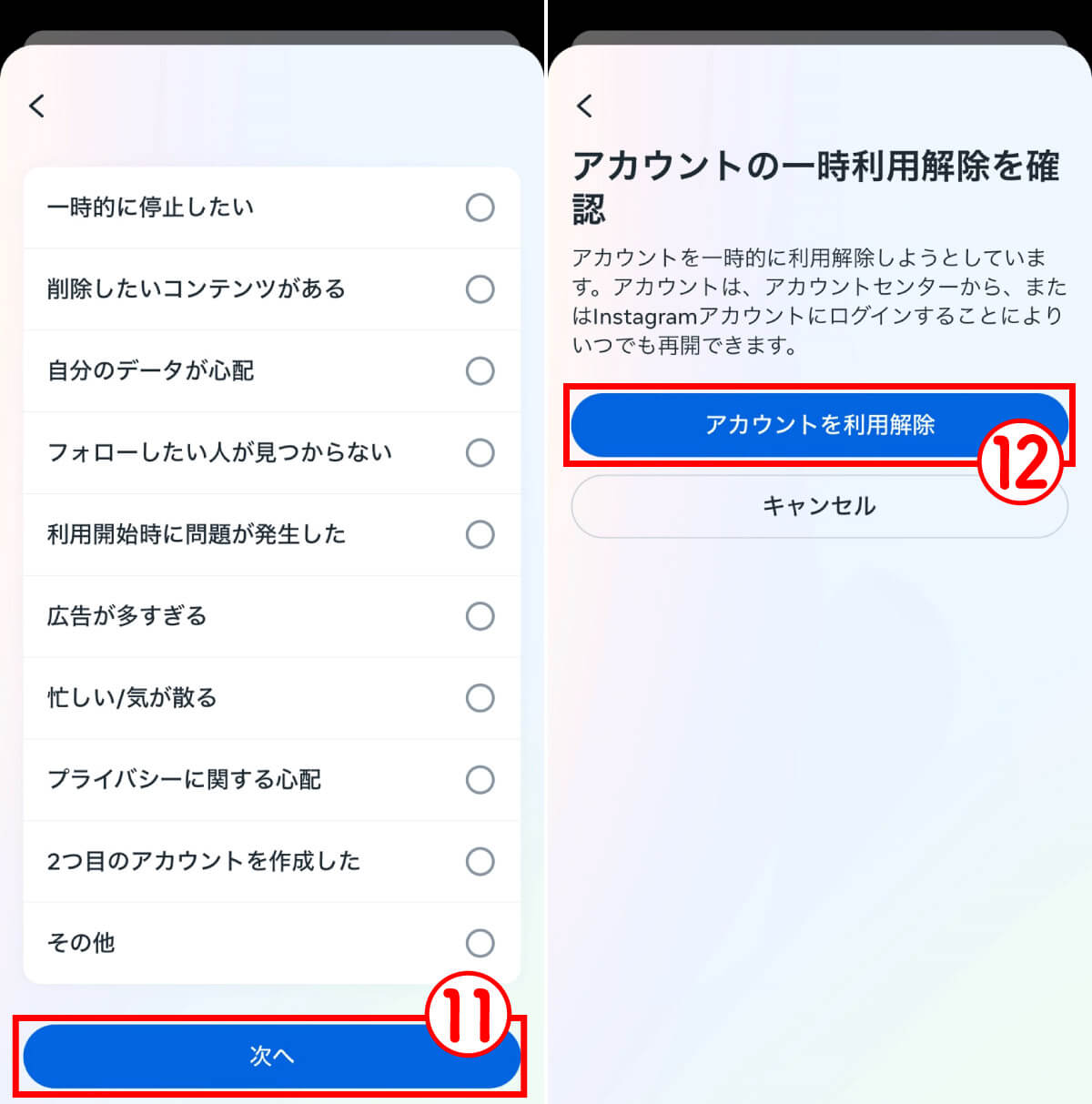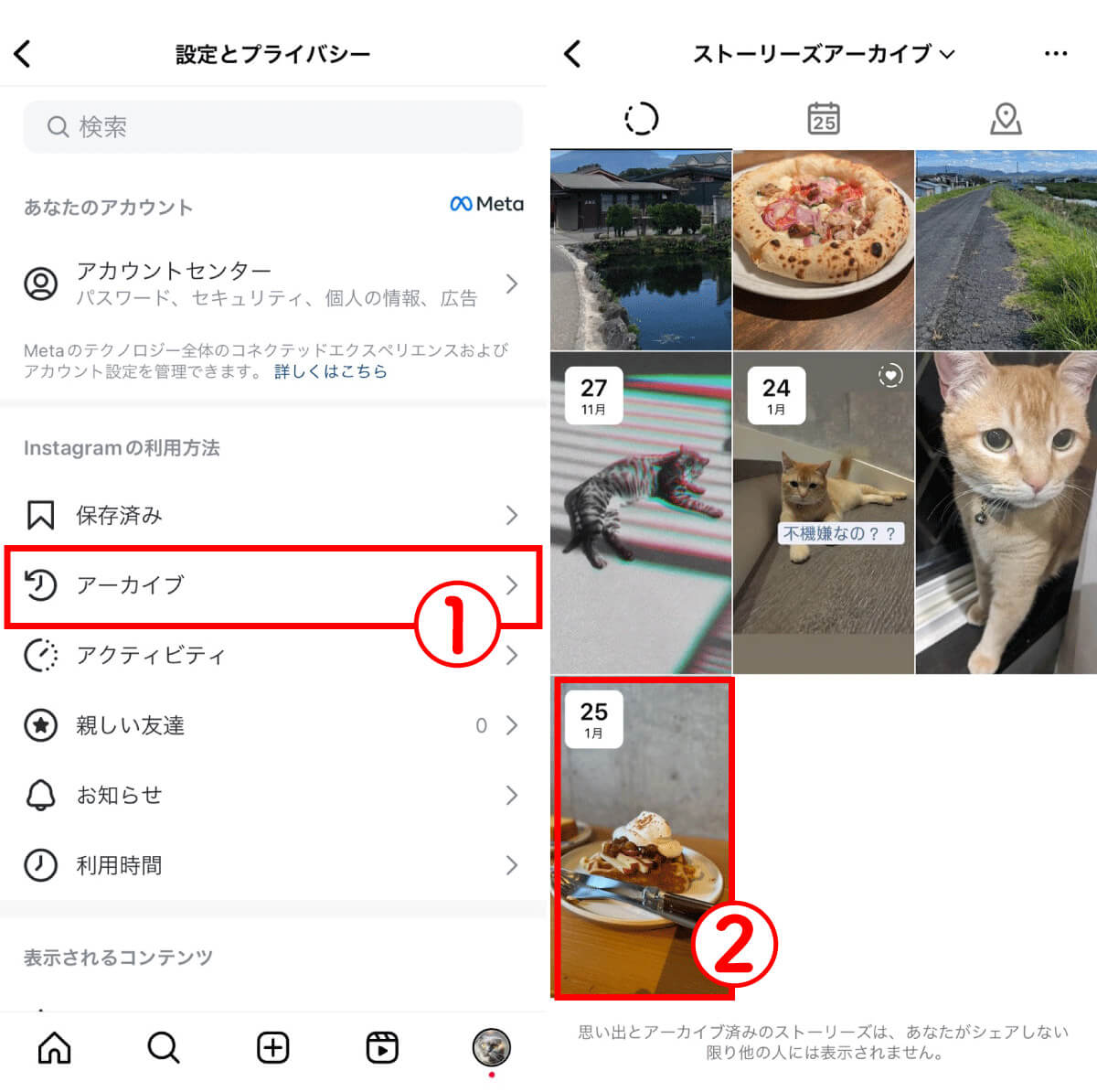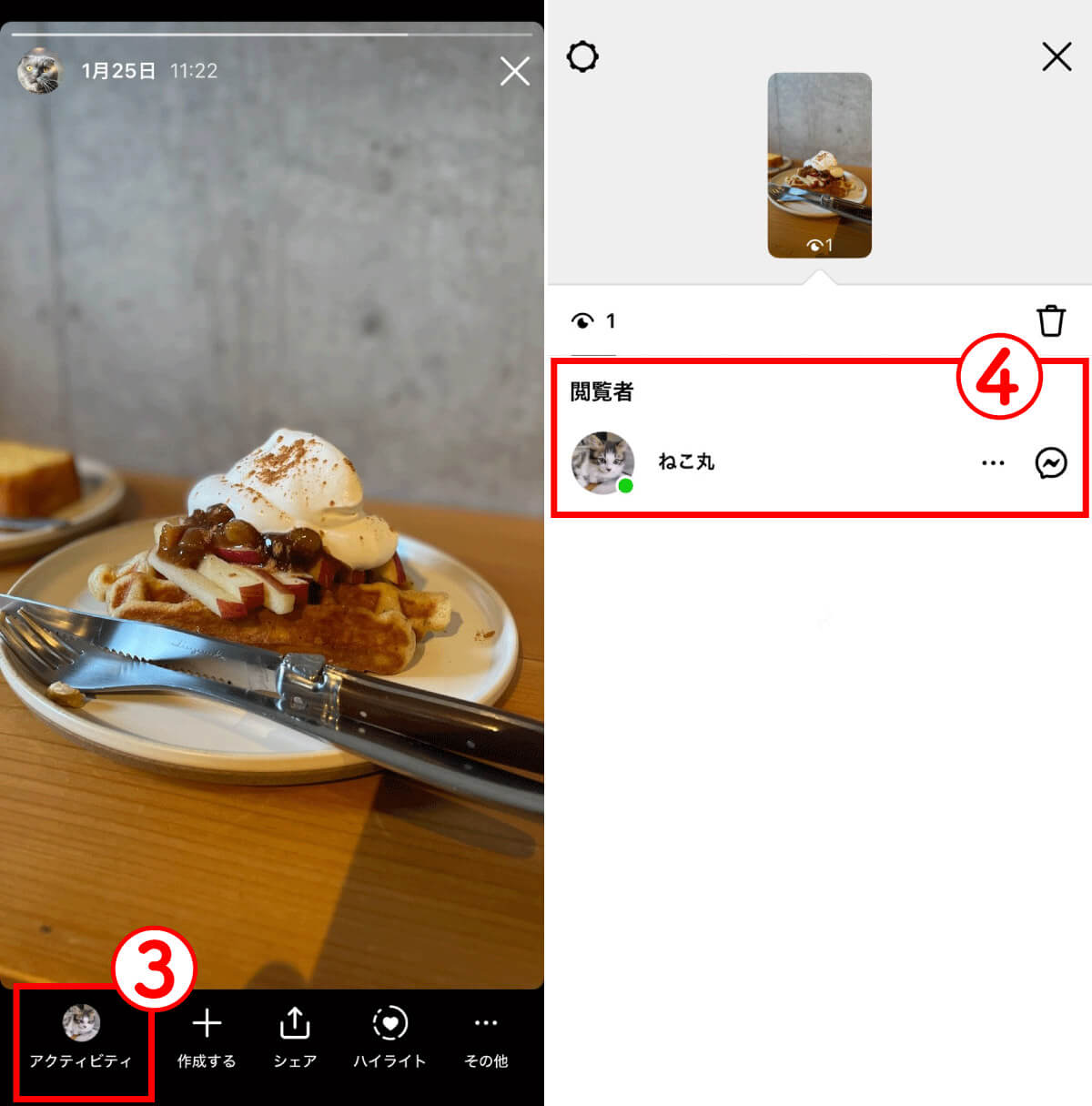24時間で消えるInstagramのストーリーズ。非公開アカウントでなければ、どのアカウントのストーリーズも閲覧可能ですが、投稿者には誰が閲覧したか確認できる、いわゆる足跡機能があります。
投稿者にとっては便利でも、こっそりとストーリーズを閲覧したい人にとっては厄介ともいえるこの足跡機能。
そこで本記事では、インスタのストーリーズを足跡を付けないで閲覧できるサイトとアプリをご紹介します。
【目次】
1.Instagramのストーリーズの「足跡」とは?
2.Instagramのストーリーズを足跡付けずに閲覧できるサイト一覧
3.Instagramのストーリーズを足跡付けずに閲覧できるアプリ一覧
4.Instagramのストーリーズを足跡を付けずに閲覧するその他の方法
5.Instagramのストーリーズの足跡を「消す」ことはできるの?
6.Instagramのストーリーズの足跡についてよくある質問
7.まとめ
Instagramのストーリーズの「足跡」とは?
Instagramのストーリーズは、投稿者のみ、閲覧したアカウントを確認することが可能。これが「足跡」と呼ばれています。ストーリーズを閲覧したユーザーの履歴ともいえます。
Instagramのストーリーズを足跡付けずに閲覧できるサイト一覧
たとえば元カレや元カノ、気になる人、嫌いな人などのストーリーズを見たいけど、見たことをバレたくないという場合もあるでしょう。そんな方に向け、Instagramのストーリーズを足跡付けずに閲覧できるサイトやアプリを紹介します。
AnonStories:ストーリーズの閲覧~保存まで
「AnonStories」はストーリーズを閲覧したいアカウントのユーザー名を入力するだけで、現在閲覧可能なストーリーズをチェックできるツール。ストーリーズのほかにも、ハイライトを確認することも可能。
DUMPOR:ストーリーズの閲覧~保存まで
「Dumpor」もログイン不要でストーリーズの閲覧が可能なウェブサービス。なお、筆者が検証したところ、動作がやや不安定でエラー画面の表示回数も多い傾向があります。エラーの場合はリロードし続けるとストーリーズが表示されます。
GreatFon:ストーリーズの閲覧~保存まで
「GreatFon」もユーザー名から足跡を付けずにストーリーズの閲覧が可能です。筆者が2024年1月に確認したところ、投稿時間のズレがあり、閲覧期限が終わったはずのストーリーズが一部閲覧できることがありました。
なお、これは「閲覧期限の切れたストーリーズが必ず見える」ことを保証するものではありません。
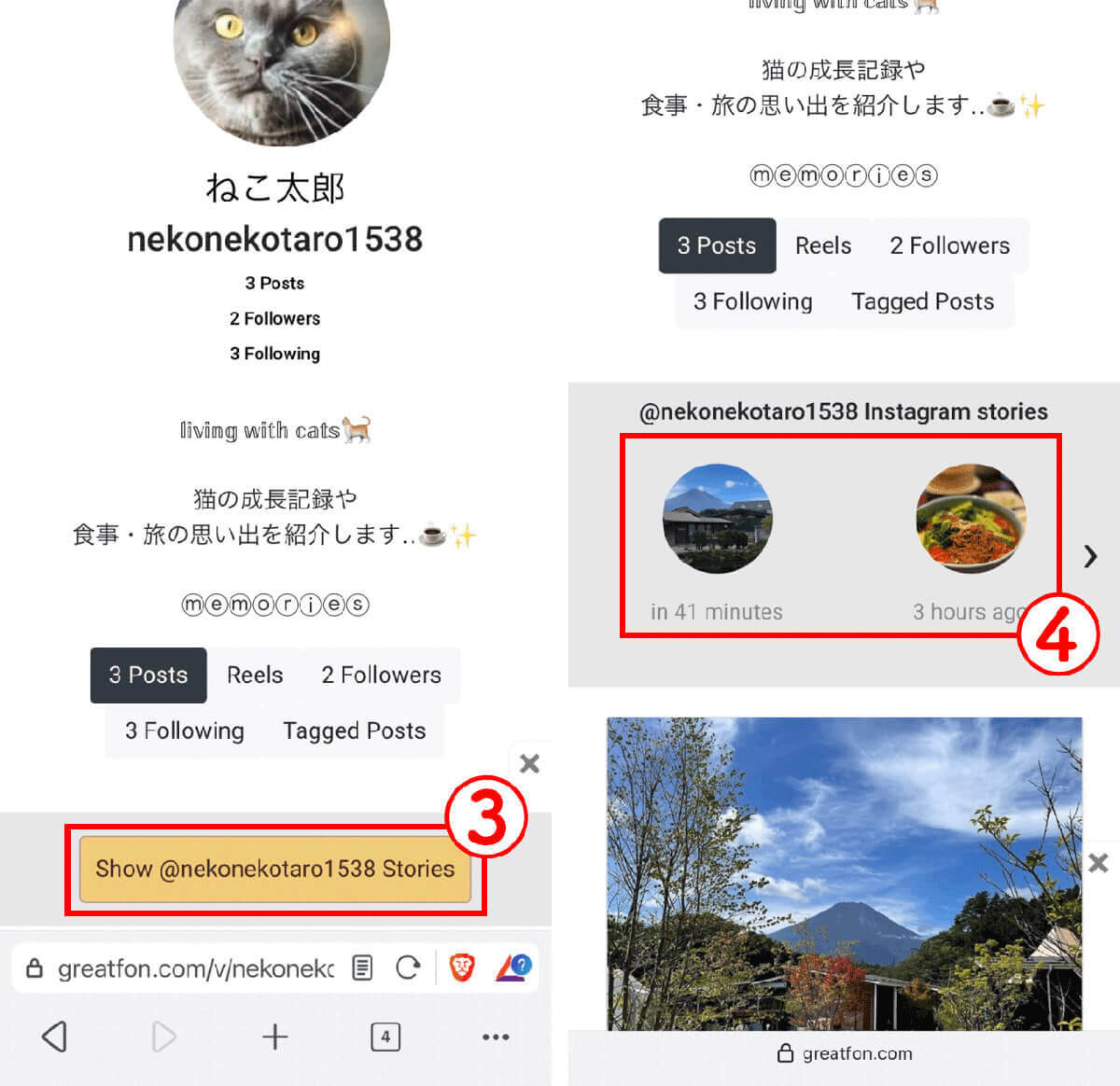
【3】アカウントのプロフィールが確認できます。ストーリーズは、③「Show @(ユーザー名) Stories」をタップして確認します。【4】④投稿されたストーリーズの画像をタップするとストーリーズを確認できます
InstaNavigation:ストーリーズの閲覧~保存まで
「InstaNavigation」はユーザー名の入力で、スムーズにストーリーズを閲覧することが可能。また、他にも過去数日のフォロワー数、フォロー数、投稿数の変化を記録したグラフも確認できます。
InstaStoriesViewer:ストーリーズの閲覧~保存まで
「InstaStoriesViewer」は表示に若干時間がかかりますが、ストーリーズを足跡なしで閲覧可能です。
StorySaver.net:ストーリーズの閲覧~保存まで
「StorySaver.net」はストーリーズはもちろん、ハイライトの閲覧、ダウンロードも可能なウェブサービスです。
Pixwox:ストーリーズの閲覧~保存まで
「Pixwox」はフィード投稿、ストーリーズの閲覧が可能。表示に若干の時間はかかりましたが、足跡を付けずにダウンロードもできます。
Instagramのストーリーズを足跡付けずに閲覧できるアプリ一覧
続いて、インスタのストーリーズを足跡付けずに閲覧できるアプリを2つご紹介します。
【iPhone】iStory for Instagram
「iStory for Instgram」はiPhoneのみ利用できるアプリ。アカウントにログインする必要はありますが、足跡は付かないことを筆者も確認できました。
アプリをApp Storeからインストール後、アプリにインスタのユーザーネームとパスワードを入力します。
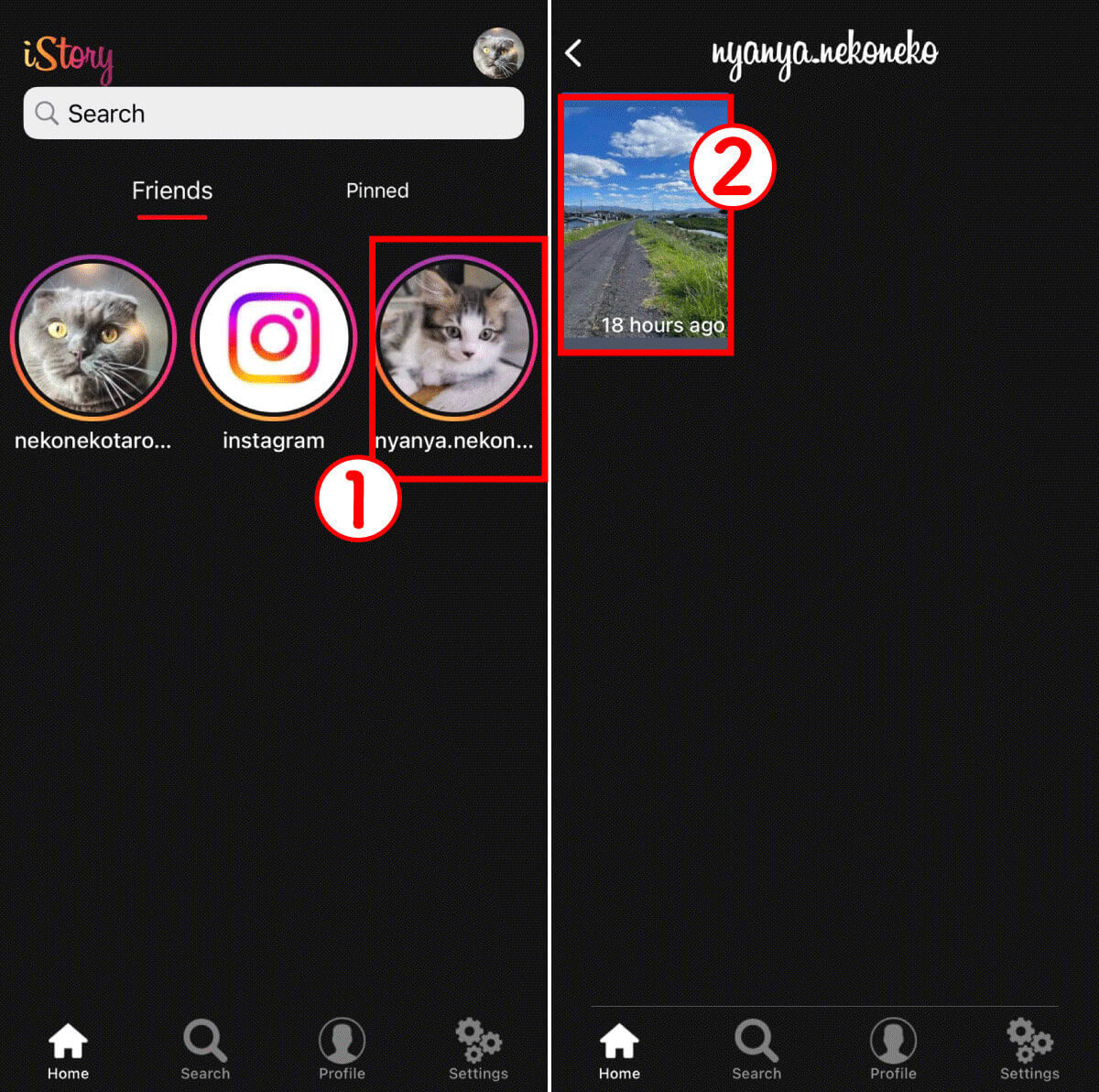
【1】フォロー中のアカウントでストーリーズを投稿しているアカウントのアイコンが表示されます。①ストーリーズを見たいアカウントをタップします。なお、ストーリーズを見たいアカウントをフォローしていない場合は、下部の「Search」からアカウントを検索します。【2】検索したアカウントの投稿が表示されるので、②投稿をタップするとストーリーズを見ることができます
なお、ストーリーズの閲覧は無料ですが、ハイライトを閲覧する場合は有料プランに入る必要があります。
【Android】InsMate
InsMateはAndroidスマホのみ利用できるアプリ。こちらもアカウントにログインする必要がありますが、足跡は付きません。
まず、Google Play Storeからアプリをインストールします。
アプリからアカウントにログインしているので、アプリ内からリポストなどの操作を行うこともできます。
Instagramのストーリーズを足跡を付けずに閲覧するその他の方法
サイトやアプリを使う以外に、Instagramのストーリーズを足跡付けずに閲覧する方法をご紹介します。
Instagram用IGストーリーアプリ(Chrome拡張)
Instagram用IGストーリーアプリは、Chromeの拡張機能。ブラウザからの操作が基本になりますが、足跡を付けずにストーリーズを閲覧できます。
まずはChromeウェブストアにアクセスします。
続いて、ストーリーズの閲覧方法は以下の通り。
事前にブラウザでアカウントにログインしておきましょう。
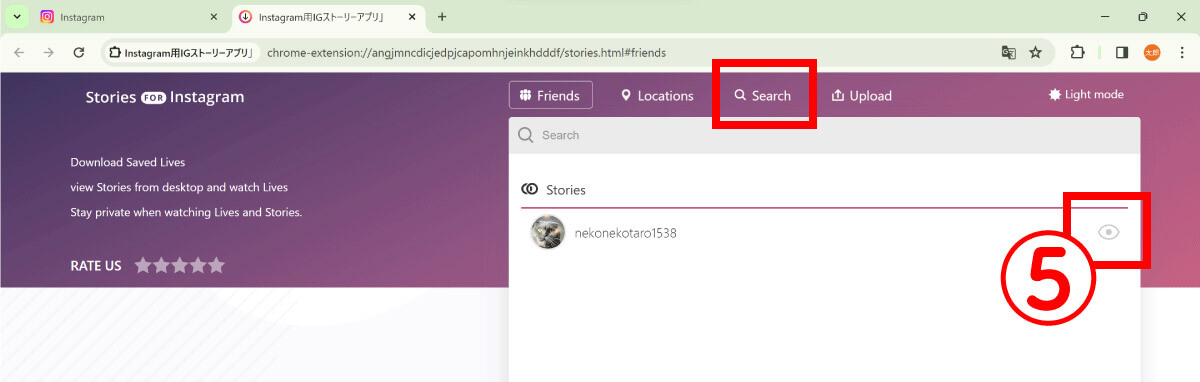
【5】新しいタブが開き、フォロー中のアカウントの閲覧可能なストーリーズが一覧で表示されています。フォローしていないアカウントの場合は、「Search」よりユーザー名を入力して検索可能です。ストーリーズを閲覧するには、アカウントの右側に表示された⑤「目のアイコン」をクリックします
機内モードで閲覧する
機内モードオン&Wi-Fiオフにしてからストーリーズを閲覧すると、足跡が付きません。方法は以下の通りです。なお、今回はiPhoneを使用しています。
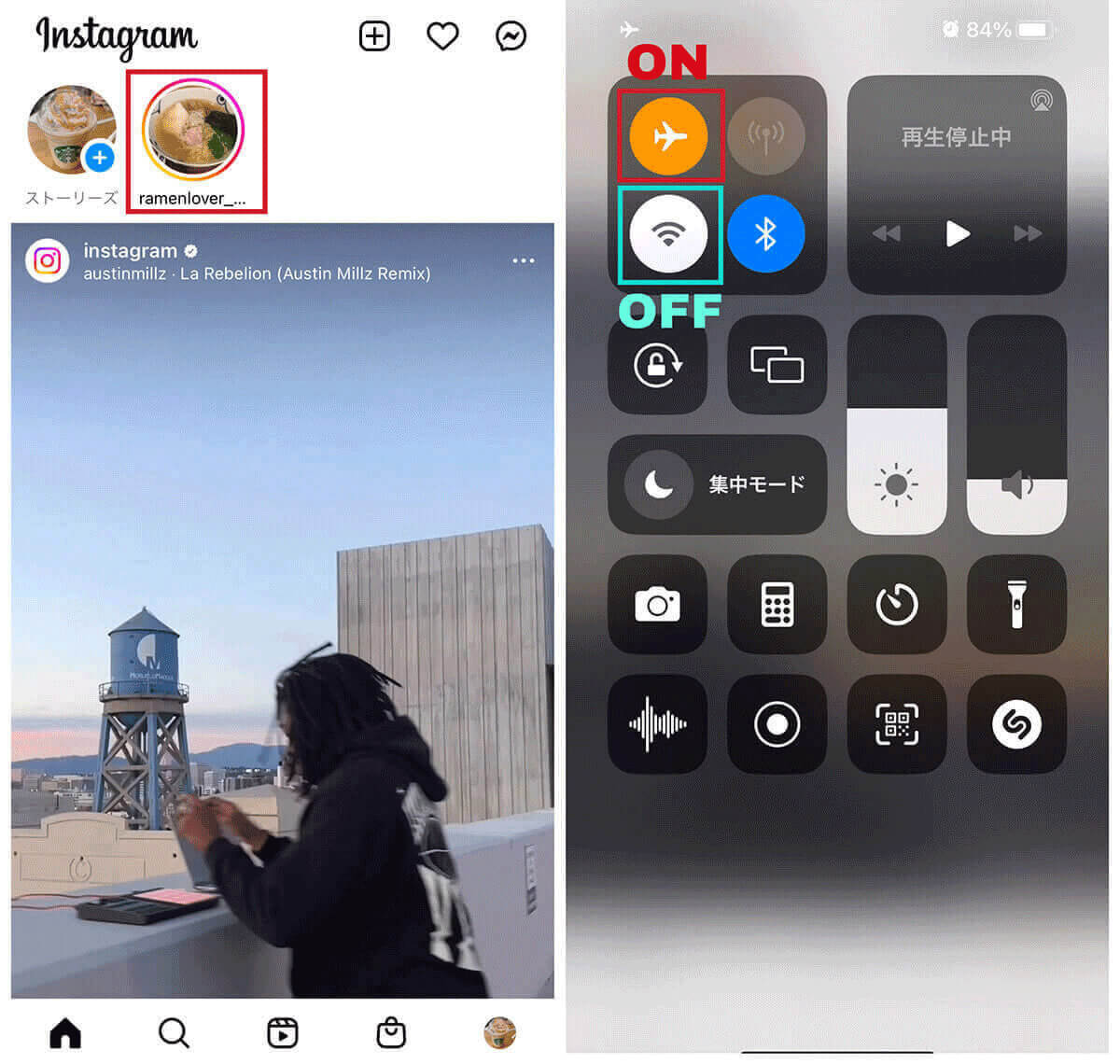
【1】Instagramの公式アプリを起動し、ストーリーズのアイコンにピンクの輪が付いているものはストーリーズを再生していない状態を表します。【2】この状態で、画面を上から下へスワイプし、コントロールセンターを表示します。そして機内モードをオン、Wi-Fiをオフにします
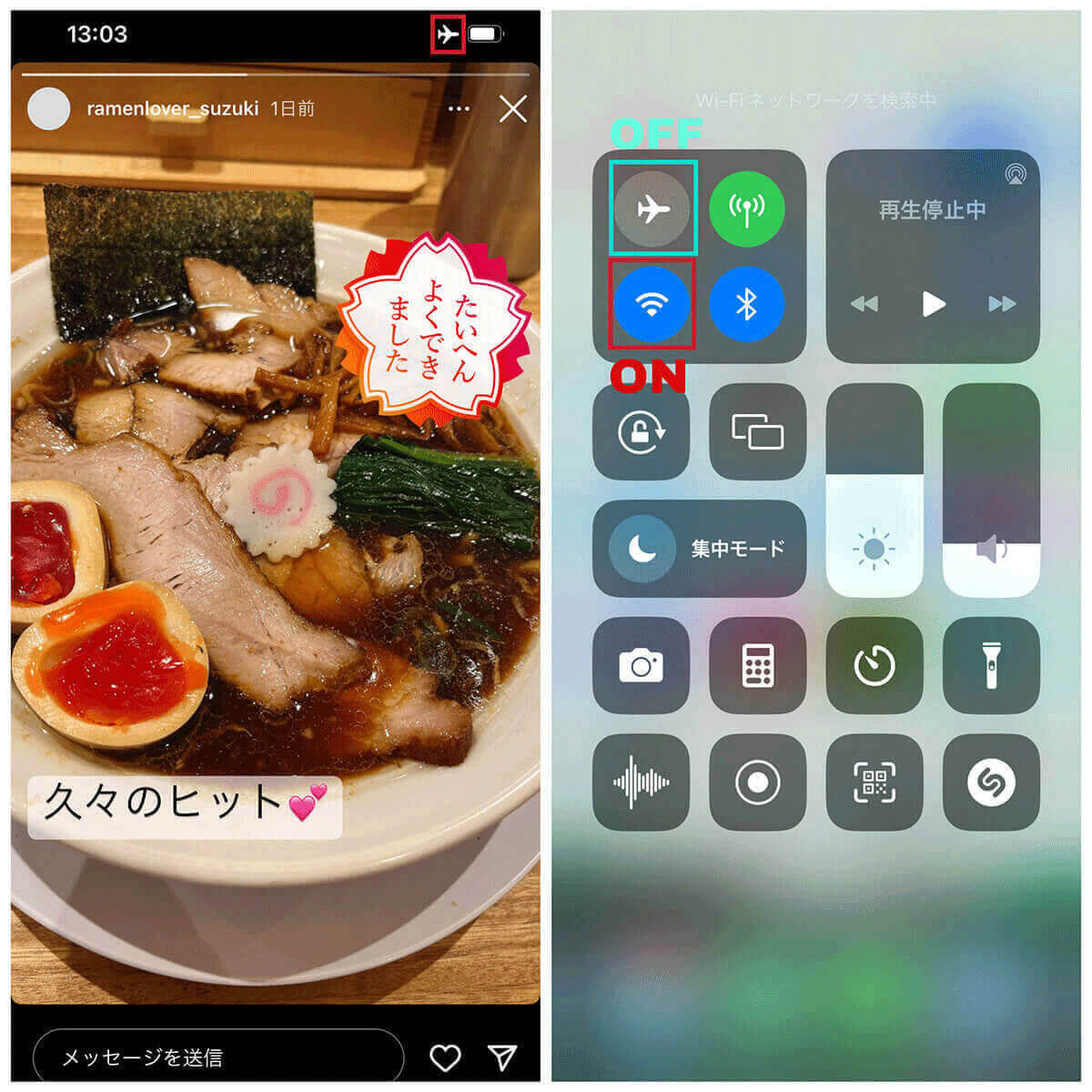
【3】コントロールセンターを上へスワイプし、通常のストーリーズ閲覧と同じように、ピンクの輪が付いたアイコンをタップし、ストーリーズを機内モードのまま再生します。【4】ストーリーズの再生が終わったらコントロールセンターで機内モードをオフ、Wi-Fiをオンにします
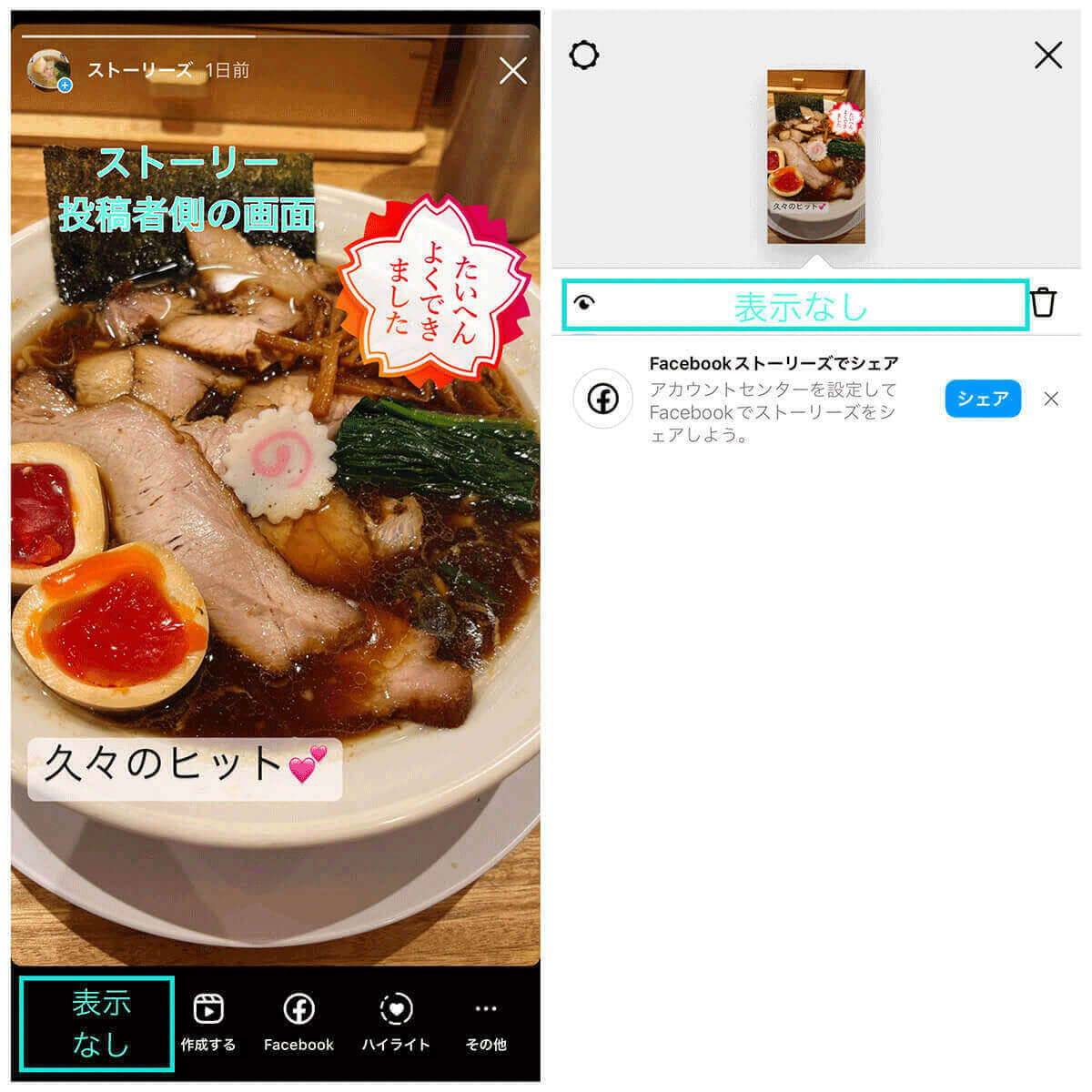
【6】ストーリーズ投稿者側の画面から確認すると、アクティビティに閲覧者として表示されていません。【7】自分が投稿したストーリーズを上へスワイプすると閲覧者リストを見ることができますが、閲覧者リストにも表示がないことが分かります。このように機内モードオン&Wi-Fiオフにしてからストーリーズを閲覧すると、足跡が付きません。ただし、機内モードをオフにしてからストーリーズをもう1度再生すると、足跡が付くので注意してください
サブ垢から閲覧する
足跡自体は残りますが、サブ垢から閲覧するのもひとつの手。自分自身の情報をまったく入れないサブアカウントを作成してそれを使って閲覧することで、自分のアカウントの特定を防ぐことが可能。
Instagramのストーリーズの足跡を「消す」ことはできるの?
Instagramのストーリーズの足跡は一度付けたら基本的には取り消すことはできません。しかし、相手のアカウントをブロックしたり、自分のアカウントを一時停止することで、実質的に足跡を消すことは可能。
ただし、いずれにせよ相手が足跡を確認した後だった場合は意味がありません。
ストーリーを見た後「ブロック」して足跡を消す方法
ストーリーズは連続再生されるため、間違えて再生してしまうことも。うっかりストーリーズを見てしまったけれど足跡を消したい場合、ブロックをすることで足跡を消すことが可能。
インスタで相手をブロックする手順は以下の通りです。
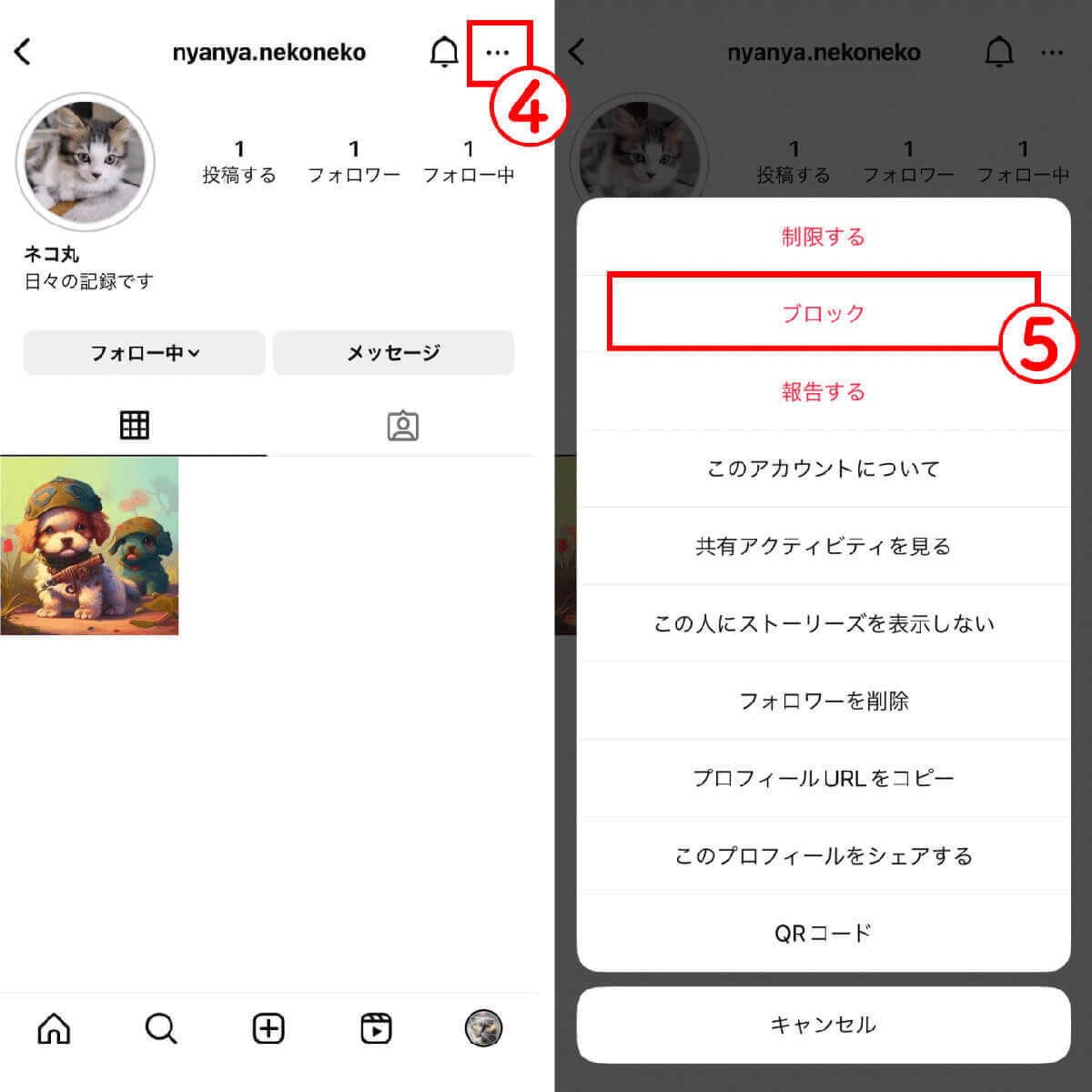
【3】④相手のプロフィール画面右上の3点ボタンをタップします。【4】メニューが表示されたら⑤「ブロック」をタップし、完了です。ブロックを解除したい場合、ストーリーズは投稿から24時間経過すると消えるので、ストーリーズが消えてから解除しましょう
ストーリーズを見た後「一時停止」して足跡を消す方法
ストーリーズの閲覧後、自分のアカウントを一時停止することで、足跡を消すことができます。
アカウントの一時停止の方法は以下の通り。
Instagramのストーリーズの足跡についてよくある質問
Instagramのストーリーズの足跡に関するよくある疑問と答えをご紹介します。
鍵垢からストーリーズを閲覧すると足跡は付かない?
鍵垢からストーリーズを見る場合でも、足跡は付きます。投稿者がその鍵垢からフォローされていない場合、投稿者はその鍵垢の投稿を閲覧できませんが、「その鍵垢がストーリーズを閲覧した」という足跡は残ります。
ストーリーの足跡はそもそもいつまで残るの?
ストーリーズの足跡は、足跡が付いた時点から48時間残ります。
アーカイブのストーリーズでも足跡は残るの?
アーカイブされたストーリーズから足跡を確認する方法は以下の通り。
まとめ
Instagramのストーリーズを足跡を付けずに閲覧する方法として、サイト、アプリ、Chromeの拡張機能を利用する方法をご紹介しました。
なお公開アカウントだけでなく、鍵垢のストーリーズを足跡を付けずに見たい方もいるでしょう。足跡を付けずに閲覧可能な「サイト」を利用する場合、鍵アカウントのストーリーズを閲覧することは不可。また機内モードやChromeの拡張機能を利用し、アカウントにログインして閲覧する場合は「フォロー中の鍵アカウント」のストーリーズの閲覧が可能です。覚えておきましょう。
※サムネイル画像(Image:wichayada suwanachun / Shutterstock.com)